X860de, X862de, X864de
|
|
|
- Bogusław Szczepaniak
- 7 lat temu
- Przeglądów:
Transkrypt
1 X860de, X862de, X864de Podręcznik użytkownika Grudzień Typ(y) urządzeń: 7500 Model(e): 432, 632, 832
2 Spis treści 2 Spis treści Informacje dotyczące bezpieczeństwa...7 Informacje na temat drukarki...9 Dziękujemy za wybranie tej drukarki!...9 Znajdowanie informacji na temat drukarki...9 Wybór miejsca na drukarkę...10 Wyposażenie drukarki...11 Podstawowe funkcje skanera...12 Opis podajnika ADF i szyby skanera...13 Informacje o panelu sterowania drukarki...14 Korzystanie z ekranu głównego...15 Korzystanie z przycisków ekranu dotykowego...17 Minimalizowanie wpływu drukarki na środowisko naturalne...22 Oszczędzanie papieru i toneru...22 Oszczędzanie energii...23 Zmniejszanie hałasu wytwarzanego przez drukarkę...24 Recykling...24 Dodatkowa konfiguracja drukarki...26 Instalowanie wewnętrznych elementów opcjonalnych...26 Instalowanie wyposażenia opcjonalnego...36 Podłączanie kabli...38 Weryfikacja konfiguracji drukarki...39 Konfigurowanie oprogramowania drukarki...40 Konfigurowanie drukowania bezprzewodowego...42 Instalowanie drukarki w sieci Ethernet...48 Zmiana ustawień portu po zainstalowaniu nowego portu sieciowego ISP (Internal Solutions Port)...51 Konfigurowanie drukowania przy użyciu portu szeregowego...52 Ładowanie papieru i nośników specjalnych...55 Ustawianie rozmiaru i typu papieru...55 Konfigurowanie ustawień uniwersalnego rozmiaru papieru...55 Ładowanie nośników do zasobników standardowych i opcjonalnych na 500 arkuszy...56
3 Spis treści 3 Ładowanie papieru o rozmiarze A5 lub Statement...58 Ładowanie papieru o rozmiarze B5 lub Executive...59 Ładowanie podajnika o dużej pojemności na 2000 arkuszy...60 Ładowanie podwójnych zasobników na 2000 arkuszy...61 Ładowanie nośników do podajnika uniwersalnego...63 Ładowanie papieru o rozmiarze Letter lub A4 przy ułożeniu krótszą krawędzią...65 Łączenie i rozłączanie zasobników...65 Wytyczne dotyczące papieru i nośników specjalnych...68 Wskazówki dotyczące papieru...68 Przechowywanie papieru...70 Obsługiwane rozmiary, typy i gramatury papieru...70 Drukowanie...75 Drukowanie dokumentu...75 Drukowanie na nośnikach specjalnych...76 Drukowanie zadań poufnych i innych zadań wstrzymanych...80 Drukowanie z dysku flash...83 Drukowanie stron z informacjami...84 Anulowanie zadania drukowania...85 Obsługiwane funkcje modułu wykańczającego...86 Regulowanie intensywności toneru...88 Kopiowanie...89 Tworzenie kopii...89 Kopiowanie zdjęć...90 Kopiowanie na nośnikach specjalnych...90 Dostosowywanie ustawień kopiowania...91 Umieszczanie informacji na kopiach...98 Anulowanie zadania kopiowania...99 Informacje o ekranach i opcjach kopiowania...99 Poprawa jakości kopii Wysyłanie pocztą Przygotowanie do wysłania wiadomości Tworzenie skrótu Wysyłanie dokumentu pocztą
4 Spis treści 4 Dostosowywanie ustawień poczty Wysyłanie dokumentów zawierających kolorowe obrazy za pomocą wiadomości Anulowanie wiadomości Informacje o opcjach dotyczących wiadomości Faksowanie Przygotowywanie drukarki do faksowania Wysyłanie faksu Tworzenie skrótów Używanie skrótów i książki adresowej Dostosowywanie ustawień faksowania Anulowanie faksu wychodzącego Informacje o opcjach dotyczących faksu Poprawianie jakości faksu Wstrzymywanie i przekazywanie faksów Skanowanie z wysłaniem na adres FTP Skanowanie z wysłaniem na adres FTP Tworzenie skrótów Informacje o opcjach FTP Poprawianie jakości kopii wysyłanych na FTP Skanowanie do komputera lub napędu flash Skanowanie do komputera Skanowanie na dysk flash Informacje o opcjach profili skanowania Poprawianie jakości skanowania Opis menu drukarki Lista menu Menu papieru Menu Raporty Menu Sieć/Porty Menu Bezpieczeństwo Menu Ustawienia Menu Dostosowywanie broszur Menu Pomoc...204
5 Spis treści 5 Przegląd drukarki Czyszczenie zewnętrznej obudowy drukarki Czyszczenie szyby skanera Regulacja rejestracji skanera Przechowywanie materiałów eksploatacyjnych Zmniejszanie zużycia materiałów eksploatacyjnych Sprawdzanie stanu materiałów eksploatacyjnych Zamawianie materiałów eksploatacyjnych Wymiana materiałów eksploatacyjnych Przenoszenie drukarki Informacje dla administratorów Znajdowanie zaawansowanych informacji o sieci i informacji dla administratora Korzystanie z wbudowanego serwera Sprawdzanie wirtualnego wyświetlacza Sprawdzanie stanu urządzenia Konfigurowanie alarmów Wyświetlanie raportów Regulacja jasności wyświetlacza Przywracanie ustawień fabrycznych Rozwiązywanie problemów Rozwiązywanie podstawowych problemów Opis komunikatów drukarki Usuwanie zacięć rozwiązywania problemów z drukowaniem; Rozwiązywanie problemów z kopiowaniem Rozwiązywanie problemów ze skanerem Rozwiązywanie problemów z faksowaniem Rozwiązywanie problemów z wyposażeniem opcjonalnym Rozwiązywanie problemów z podawaniem papieru Rozwiązywanie problemów związanych z jakością wydruku Kontakt z obsługą klienta Uwagi Informacje o produkcie...298
6 Spis treści 6 Informacje dotyczące wydania Pobór mocy Indeks...309
7 Informacje dotyczące bezpieczeństwa 7 Informacje dotyczące bezpieczeństwa Przewód zasilający musi być podłączony do łatwo dostępnego i prawidłowo uziemionego gniazdka elektrycznego znajdującego się w pobliżu urządzenia. Nie należy umieszczać ani używać tego produktu w pobliżu wody lub w miejscach o dużej wilgotności. W niniejszym produkcie wykorzystano ziemnozwarciowy przerywacz obwodu. Zaleca się comiesięczne sprawdzanie tego elementu. UWAGA NIEBEZPIECZEŃSTWO USZKODZENIA CIAŁA: Niniejszy produkt wykorzystuje technologię laserową. Użycie elementów sterujących, ustawień lub zastosowanie procedur innych niż określone w niniejszej publikacji może spowodować niebezpieczeństwo napromieniowania. Podczas drukowania w urządzeniu dochodzi do nagrzewania się nośników wydruku, a wysoka temperatura może powodować emisję szkodliwych wyziewów z tych nośników. W celu uniknięcia ewentualnej emisji szkodliwych wyziewów, należy zapoznać się z fragmentem instrukcji obsługi, w którym podano wytyczne dotyczące wyboru nośników wydruku. UWAGA NIEBEZPIECZEŃSTWO USZKODZENIA CIAŁA: Bateria litowa stosowana w tym produkcie nie jest przeznaczona do wymiany. Nieprawidłowa wymiana baterii litowej grozi wybuchem. Nie należy ładować, demontować ani palić baterii litowej. Zużytych baterii litowych należy pozbywać się zgodnie z instrukcjami producenta i lokalnymi przepisami. UWAGA GORĄCA POWIERZCHNIA: Wewnętrzne elementy drukarki mogą być gorące. W celu zmniejszenia ryzyka oparzenia przed dotknięciem danego podzespołu należy odczekać, aż ostygnie. UWAGA NIEBEZPIECZEŃSTWO USZKODZENIA CIAŁA: The printer weighs more than 55 kg (121 lb), and requires at least four persons or a properly rated mechanical handling system to lift it safely. UWAGA NIEBEZPIECZEŃSTWO USZKODZENIA CIAŁA: Zastosowanie się do tych wskazówek pozwoli uniknąć obrażeń cielesnych oraz uszkodzenia drukarki podczas jej przenoszenia. Należy wyłączyć drukarkę za pomocą przełącznika zasilania, a następnie wyjąć wtyczkę przewodu zasilającego z gniazdka elektrycznego. Przed rozpoczęciem przenoszenia drukarki należy odłączyć wszystkie przewody i kable. Nie należy próbować podnosić drukarki i opcjonalnej szuflady jednocześnie należy wyjąć drukarkę z opcjonalnej szuflady i odstawić ją na bok. Uwaga: Do wyjęcia drukarki z opcjonalnej szuflady służą uchwyty na bokach drukarki. Należy używać wyłącznie kabla zasilania dostarczonego wraz z tym produktem lub zamiennika autoryzowanego przez producenta. Do podłączania tego produktu do publicznej sieci telefonicznej należy używać wyłącznie przewodów telefonicznych (RJ-11) o rozmiarze AWG 26 lub większym dostarczonych z produktem. UWAGA NIEBEZPIECZEŃSTWO PORAŻENIA PRĄDEM: W przypadku uzyskiwania dostępu do płyty systemowej bądź instalowania opcjonalnego sprzętu lub urządzeń pamięci po zainstalowaniu samej drukarki, przed przystąpieniem do dalszych czynności należy wyłączyć drukarkę i wyjąć wtyk przewodu zasilającego z gniazda elektrycznego. Jeśli do drukarki są podłączone jakiekolwiek inne urządzenia, należy wyłączyć także te urządzenia i rozłączyć kable łączące je z drukarką. UWAGA NIEBEZPIECZEŃSTWO PORAŻENIA PRĄDEM: Należy upewnić się, że wszystkie połączenia zewnętrzne (np. Ethernet i połączenia systemu telefonicznego) są odpowiednio włożone w oznaczone gniazda.
8 Informacje dotyczące bezpieczeństwa 8 Produkt został zaprojektowany z wykorzystaniem określonych podzespołów producenta i zatwierdzony jako spełniający surowe światowe normy bezpieczeństwa. Rola niektórych podzespołów w zachowaniu bezpieczeństwa nie zawsze jest oczywista. Producent nie ponosi odpowiedzialności za skutki stosowania innych części zamiennych. UWAGA NIEBEZPIECZEŃSTWO USZKODZENIA CIAŁA: Nie należy przecinać, skręcać, zawiązywać ani załamywać przewodu zasilającego, a także stawiać na nim ciężkich przedmiotów. Nie należy narażać przewodu zasilającego na ścieranie ani zgniatanie. Nie należy ściskać przewodu zasilającego między przedmiotami, np. meblami i ścianą. Jeśli wystąpi któraś z tych okoliczności, powstanie ryzyko wywołania pożaru lub porażenia prądem. Należy regularnie sprawdzać przewód zasilający pod kątem oznak takich problemów. Przed przystąpieniem do sprawdzania stanu przewodu zasilającego należy odłączyć przewód od gniazda elektrycznego. Wszelkie naprawy i czynności serwisowe, oprócz opisanych w dokumentacji użytkownika, powinny być wykonywane przez autoryzowany serwis. UWAGA NIEBEZPIECZEŃSTWO PORAŻENIA PRĄDEM: Aby uniknąć ryzyka porażenia prądem podczas czyszczenia zewnętrznej obudowy drukarki, przed wykonaniem dalszych czynności należy wyjąć wtyczkę przewodu zasilającego z gniazdka elektrycznego i odłączyć wszystkie kable podłączone do drukarki. UWAGA NIEBEZPIECZEŃSTWO PORAŻENIA PRĄDEM: Nie należy korzystać z funkcji faksu podczas burzy. Nie należy instalować urządzenia, dokonywać żadnych połączeń elektrycznych ani podłączać żadnych przewodów (np. faksu, przewodu zasilającego lub telefonu) podczas burzy. UWAGA NIEBEZPIECZEŃSTWO PRZEWRÓCENIA: Konfiguracje przeznaczone do montowania na podłodze wymagają dodatkowego elementu, aby zachować stabilność. W przypadku korzystania z zasobnika papieru o dużej pojemności, modułu dupleksu i opcji wejściowej bądź kilku opcji wejściowych do podawania nośników należy używać stojaka lub podstawy drukarki. Jeśli została zakupiona drukarka wielofunkcyjna (MFP) z możliwością skanowania, kopiowania i faksowania, mogą być potrzebne dodatkowe elementy. Więcej informacji na ten temat można znaleźć pod adresem NINIEJSZĄ INSTRUKCJĘ NALEŻY ZACHOWAĆ.
9 Informacje na temat drukarki 9 Informacje na temat drukarki Dziękujemy za wybranie tej drukarki! Ciężko pracowaliśmy, aby się upewnić, że zaspokoi potrzeby użytkowników. Aby od razu rozpocząć korzystanie z nowej drukarki, należy użyć dostarczonych z nią materiałów konfiguracyjnych, a następnie przejrzeć Podręcznik użytkownika, aby dowiedzieć się, jak wykonywać podstawowe zadania. Aby jak najlepiej korzystać z drukarki, należy uważnie przeczytać Podręcznik użytkownika i koniecznie sprawdzić dostępność aktualizacji w naszej witrynie sieci Web. Wkładamy wiele pracy w dostarczanie wydajnych drukarek wysokiej jakości i chcemy się upewnić, że nasi użytkownicy są zadowoleni. W przypadku jakichkolwiek problemów jeden z naszych wyszkolonych przedstawicieli działu obsługi klienta z przyjemnością pomoże szybko wrócić do pracy. Jeśli natomiast okaże się, że coś moglibyśmy robić lepiej, prosimy dać nam o tym znać. W końcu pracujemy dla naszych użytkowników, a ich sugestie umożliwiają nam robienie tego lepiej. Znajdowanie informacji na temat drukarki Czego szukasz? Informacje dotyczące wstępnej konfiguracji: Podłączanie drukarki Instalowanie oprogramowania drukarki Znajdziesz to tu Dokumentacja instalacyjna została dostarczona wraz z drukarką i jest dostępna w witrynie internetowej firmy Lexmark pod adresem Dodatkowe ustawienia i instrukcje dotyczące korzystania z drukarki: Wybieranie i przechowywanie papieru i nośników specjalnych Ładowanie papieru Konfigurowanie ustawień drukarki Wyświetlanie i drukowanie dokumentów i zdjęć Instalowanie i używanie oprogramowania drukarki Konfiguracja drukarki w sieci Obchodzenie się z drukarką i jej konserwacja Rozwiązywanie problemów Instrukcja obsługi i skrócona instrukcja obsługi dostępna na dysku CD-ROM o nazwie Oprogramowanie i dokumentacja. Aktualizacje są dostępne na stronie internetowej Instrukcje dotyczące następujących zagadnień: Podłączanie drukarki do sieci Ethernet Rozwiązywanie problemów z podłączeniem drukarki Podręcznik pracy w sieci otwórz dysk CD Oprogramowanie i dokumentacja i poszukaj pliku Dokumentacja drukarki i oprogramowania w folderze Pubs. Kliknij łącze Podręcznik pracy w sieci na liście publikacji.
10 Informacje na temat drukarki 10 Czego szukasz? Pomoc dotycząca korzystania z oprogramowania drukarki Znajdziesz to tu Pomoc dotycząca korzystania z systemów operacyjnych Windows lub Mac Otwórz oprogramowanie drukarki lub aplikację i kliknij opcję Pomoc. Kliknij opcję?, aby zostały wyświetlone informacje uzależnione od kontekstu. Pomoc jest automatycznie instalowana wraz z oprogramowaniem drukarki. Oprogramowanie drukarki znajduje się w folderze programów drukarki lub na pulpicie, w zależności od używanego systemu operacyjnego. Najnowsze informacje uzupełniające, aktualizacje oraz obsługa klienta: Dokumentacja Pobieranie sterowników Obsługa chatu Obsługa wiadomości Pomoc telefoniczna Informacje o gwarancji Witryna internetowa pomocy technicznej firmy Lexmark Uwaga: Wybierz kraj lub region, a następnie produkt, aby wyświetlić odpowiednią witrynę pomocy technicznej. Numery telefonów pomocy technicznej oraz godziny pracy dla danego kraju lub regionu można znaleźć w witrynie pomocy technicznej w sieci Web lub w tekście gwarancji dostarczonej wraz z drukarką. Poniższe informacje (znajdujące się na dowodzie zakupu oraz z tyłu drukarki) powinny zostać zanotowane i podczas kontaktowania się z działem obsługi klienta powinny znajdować się pod ręką, co umożliwi szybsze udzielenie pomocy: Numer typu urządzenia Numer seryjny Data zakupu Punkt sprzedaży Informacje dotyczące gwarancji mogą różnić się w zależności od kraju czy regionu: Na terenie Stanów Zjednoczonych zobacz oświadczenie o ograniczonej gwarancji dołączone do drukarki lub dostępne pod adresem W innych krajach i regionach należy zapoznać się z drukowaną gwarancją dołączoną do drukarki. Wybór miejsca na drukarkę UWAGA NIEBEZPIECZEŃSTWO USZKODZENIA CIAŁA: Drukarka waży więcej niż 55 kg i do jej bezpiecznego podniesienia potrzebne są co najmniej cztery osoby lub odpowiednie urządzenie mechaniczne służące do tego celu. Umieszczając drukarkę w danej lokalizacji, należy pozostawić wystarczającą ilość miejsca, aby zasobniki, pokrywy i drzwiczki swobodnie się otwierały. Jeśli planowana jest instalacja jakiegokolwiek wyposażenia opcjonalnego, należy uwzględnić dodatkowe wolne miejsce. Ważne jest, aby: upewnić się, czy przepływ powietrza w pokoju spełnia wymagania najnowszej wersji standardu ASHRAE 62; zadbać o płaską, mocną i stabilną powierzchnię. Drukarkę należy: trzymać z dala od bezpośredniego przepływu powietrza klimatyzatorów, grzejników lub wentylatorów; trzymać w miejscu nienarażonym na bezpośrednio padające promienie słoneczne, dużą wilgotność lub gwałtowne zmiany temperatury;
11 Informacje na temat drukarki 11 utrzymywać w czystości i dbać, aby była sucha i nie osadzał się na niej kurz. Aby zapewnić odpowiednią wentylację, należy pozostawić następującą zalecaną ilość wolnego miejsca wokół drukarki: mm (18,1 cala) mm (25,2 cala) mm (18,1 cala) mm (7,9 cala) mm (67,9 cala) Wyposażenie drukarki Model podstawowy
12 Informacje na temat drukarki 12 1 Skaner 2 Panel sterowania drukarki 3 Odbiornik standardowy 4 Podajnik uniwersalny 5 Zasobnik 1 (zasobnik standardowy) 6 Zasobnik 2 7 Zasobnik 3 8 Zasobnik 4 Model z dodatkowym wyposażeniem 1 1 Moduł wykańczający 2 Podajnik o dużej pojemności 2 Podstawowe funkcje skanera Skaner umożliwia kopiowanie, faksowanie oraz skanowanie dokumentów w sieciach dużych grup roboczych. Możliwe działania: Szybkie kopiowanie dokumentów lub zmiana ustawień kopiowania na panelu sterowania drukarki umożliwiające wykonanie określonego zadania kopiowania. Wysyłanie faksu za pomocą panelu sterowania drukarki. Wysyłanie faksu do wielu odbiorców jednocześnie. Skanowanie dokumentów i przesyłanie ich do komputera, na adres , na dysk flash lub do adresu docelowego usługi FTP. Skanowanie dokumentów i przesyłanie ich do innej drukarki (w formacie PDF i za pomocą protokołu FTP)
13 Informacje na temat drukarki 13 Opis podajnika ADF i szyby skanera Automatyczny podajnik dokumentów Szyba skanera ABC W przypadku dokumentów wielostronicowych należy korzystać z podajnika ADF. Z szyby skanera należy korzystać w przypadku pojedynczych arkuszy, małych przedmiotów (np. pocztówek lub zdjęć), folii, papieru fotograficznego lub cienkich nośników (np. wycinków z czasopism). Do skanowania dokumentów można użyć podajnika ADF lub szyby skanera. Korzystanie z podajnika ADF Automatyczny podajnik dokumentów (ADF) umożliwia skanowanie dokumentów wielostronicowych, w tym arkuszy drukowanych dwustronnie. Aby użyć podajnika ADF: Załaduj dokument nadrukiem do góry, krótszą krawędzią do podajnika ADF. Załaduj do 50 arkuszy zwykłego papieru do zasobnika podajnika ADF. Można skanować dokumenty o rozmiarach od 148 x 210 mm (5,8 x 8,3 cala) do 215,9 x 355,6 mm (8,5 x 14 cali). Dokumenty można skanować z różnymi ustawieniami rozmiarów stron (letter oraz legal). Możliwość skanowania nośników o gramaturze od 52 do 120 g/m 2 (od 6,35 do 14,51 kg). Do podajnika ADF nie wolno ładować pocztówek, zdjęć, małych przedmiotów, folii, papieru fotograficznego ani cienkich nośników (takich jak wycinki z czasopism). Należy je umieszczać na szybie skanera. Korzystanie z szyby skanera Szyba skanera umożliwia skanowanie i kopiowanie pojedynczych arkuszy lub stron książek. Aby użyć szyby skanera: Umieść dokument stroną zadrukowaną w dół na szybie skanera, w lewym górnym rogu. Można skanować i kopiować dokumenty o rozmiarach do 215,9 x 355,6 mm. Można kopiować książki o grubości do 25,4 mm (1 cal).
14 Informacje na temat drukarki 14 Informacje o panelu sterowania drukarki ABC 3 DEF 4 GHI 7 PQRS 5 JKL 8 TUV 6 MNO 9 WXYZ 3 * 0 # ABC Element Opis 1 Wyświetlacz Umożliwia przeglądanie opcji skanowania, kopiowania, faksowania i drukowania oraz komunikatów o stanie i błędach. 2 Klawiatura Służy do wprowadzania na wyświetlaczu cyfr, liter i symboli. 3 Pauza w wybieraniu Aby wstawić dwu- lub trzysekundową pauzę w numerze faksu, naciśnij przycisk II. W polu Faks do pauza w wybieraniu jest oznaczona przecinkiem (,). Naciśnięcie przycisku II na ekranie głównym powoduje ponowne wybranie numeru faksu. Ten przycisk działa tylko w menu Faks oraz w funkcjach związanych z faksowaniem. Naciśnięcie przycisku II poza menu Faks, funkcjami faksowania oraz ekranem głównym powoduje wygenerowanie sygnału błędu.
15 Informacje na temat drukarki 15 Element Opis 4 Wróć Aby usunąć ostatnią z prawej strony cyfrę określającą liczbę kopii, naciśnij w menu Kopiuj przycisk. Skasowanie całego numeru przez wielokrotne naciśnięcie przycisku powoduje wyświetlenie domyślnej wartości 1. Aby usunąć ostatnią z prawej strony cyfrę w ręcznie wprowadzonym numerze, na liście numerów docelowych faksu naciśnij przycisk. Można również nacisnąć przycisk spowoduje to usunięcie całego skrótu. Po usunięciu całego wiersza kolejne naciśnięcie przycisku powoduje przejście kursora o jeden wiersz wyżej. Aby usunąć znak z lewej strony kursora, na liście adresów docelowych naciśnij przycisk. Jeśli znak znajduje się w skrócie, nastąpi usunięcie tego skrótu. 5 Strona główna Naciśnij przycisk, aby powrócić do ekranu głównego. 6 Start Naciśnięcie przycisku powoduje rozpoczęcie wykonywania bieżącego zadania pokazanego na ekranie. Naciśnięcie przycisku na ekranie głównym powoduje rozpoczęcie wykonywania zadania kopiowania z zastosowaniem ustawień domyślnych. Naciśnięcie tego przycisku podczas wykonywania zadania skanowania nie powoduje wykonania żadnej czynności. 7 Kontrolka Wyłączona zasilanie drukarki jest wyłączone. Migające zielone światło drukarka nagrzewa się, przetwarza dane lub drukuje zadanie. Ciągłe zielone światło drukarka jest włączona, ale bezczynna. Migające czerwone światło potrzebna jest interwencja operatora. 8 Zatrzymaj Przerywa działanie drukarki Na wyświetlaczu pojawi się komunikat Zatrzymano, a potem lista opcji. 9 Przedni port USB Włóż pamięć USB, aby przesłać dane do drukarki. 10 Czytnik kart Common Access Card Opcja, która ogranicza tylko do upoważnionych użytkowników krąg osób mogących korzystać z określonych funkcji drukarki. Stosowanie tej opcji wymaga użycia kart Common Access Card. Korzystanie z ekranu głównego Po włączeniu drukarki i zakończeniu krótkiego procesu nagrzewania, na wyświetlaczu urządzenia pojawi się następujący ekran podstawowy, noszący nazwę ekran główny. Przyciski ekranu głównego umożliwiają rozpoczęcie procesu kopiowania, wysyłania faksu lub skanowania, a także wyświetlenie ekranu menu i reagowanie na wyświetlane komunikaty urządzenia.
16 Informacje na temat drukarki HELD JOBS Ready Touch any button to begin Element wyświetlacza Opis 1 Kopiuj Otwiera menu Kopiuj Uwaga: Z ekranu głównego można uzyskać dostęp do różnych menu kopiowania, wybierając odpowiedni numer na klawiaturze. 2 Otwiera menu 3 Menu Otwiera menu.menu są dostępne tylko wtedy, gdy drukarka znajduje się w stanie Gotowa. 4 FTP Otwiera menu FTP Uwaga: Funkcja ta musi zostać skonfigurowana przez administratora systemu. Po przeprowadzonej konfiguracji, funkcja zostanie wyświetlona jako element wyświetlacza. 5 Pasek komunikatów o stanie drukarki 6 Stan/Materiały eksploatacyjne Wyświetla komunikat o bieżącym stanie drukarki, na przykład Gotowa lub Zajęta. Wyświetla komunikat o stanie pracy drukarki, na przykład Mało toneru. Wyświetla komunikaty dotyczące problemów wymagających interwencji i informuje użytkownika o czynnościach wymaganych do kontynuowania pracy drukarki, na przykład: Zamknij drzwiczki lub Włóż nabój drukujący. Informacja ta pojawia się na wyświetlaczu za każdym razem, gdy wyświetlony zostaje komunikat o stanie drukarki, dotyczący problemów wymagających interwencji. Dotknij tego przycisku, aby uzyskać dostęp do ekranu komunikatów zawierającego szczegółowe informacje o danym komunikacie i sposobie jego usunięcia. 7 Otwiera uzależnioną od kontekstu funkcję Pomocy dostępną na wszystkich ekranach dotykowych wyświetlacza. 8 Faks Otwiera menu Faks Inne przyciski, które mogą być wyświetlane na ekranie głównym:
17 Informacje na temat drukarki 17 Element wyświetlacza Zwolnij wstrzymane faksy Wyszukaj wstrzymane zadania Wstrzymane zadania Zablokowanie urządzenia Odblokowanie urządzenia Anuluj zadania Zastosowanie Wyświetlenie tego przycisku oznacza, że istnieją zadania wstrzymanych faksów, dla których wyznaczono określony czas wstrzymania. Dotknij tego przycisku, aby przejrzeć listę wstrzymanych faksów. Umożliwia wyszukiwanie dowolnego z poniższych elementów oraz zapoznanie się z wynikami wyszukiwania: Nazwy użytkowników w przypadku wstrzymanych lub poufnych zadań drukowania Nazwy zadań w przypadku zadań wstrzymanych, z wyłączeniem zadań poufnych Nazwy profilu Pakiet zakładek lub nazwy zadań Pakiet USB lub nazwy zadań posiadające obsługiwane rozszerzenie Umożliwia otworzenie ekranu zawierającego wszystkie wstrzymane zadania Przycisk ten jest wyświetlany na ekranie w przypadku, gdy drukarka jest odblokowana i został ustawiony numer PIN blokowania urządzenia. Dotknięcie przycisku powoduje wyświetlenie ekranu umożliwiającego wprowadzenie numeru PIN. Wprowadzenie poprawnego numeru PIN umożliwia zablokowanie panelu sterowania (przycisków ekranu dotykowego i przycisków urządzenia). Przycisk ten pojawia się na ekranie w przypadku zablokowania drukarki. Przyciski oraz skróty panelu sterowania drukarki będą nieczynne, dopóki będzie on wyświetlany. Dotknięcie przycisku powoduje wyświetlenie ekranu umożliwiającego wprowadzenie numeru PIN. Wprowadzenie poprawnego numeru PIN umożliwia odblokowanie panelu sterowania drukarki (przycisków ekranu dotykowego i przycisków urządzenia). Umożliwia wyświetlenie ekranu Anuluj zadania. Na ekranie Anuluj zadania zostaną wyświetlone trzy nagłówki: Drukowanie, Faks oraz Sieć. Nagłówki opcji Drukowanie, Faks oraz Sieć umożliwią dostęp do następujących elementów: Zadanie drukowania Zadanie kopiowania Profil faksu FTP Wysyłanie wiadomości Pod każdym nagłówkiem znajduje się wyświetlona w kolumnie lista maksymalnie trzech zadań na danym ekranie. Każde zadanie wyświetlane jest w postaci przycisku, którego dotknięcie umożliwia zapoznanie się ze szczegółami zadania. Jeśli w kolumnie znajdują się więcej niż trzy zadania, zostanie wyświetlona strzałka umożliwiająca ich przewijanie. Korzystanie z przycisków ekranu dotykowego Uwaga: W zależności od wartości opcji i ustawień administracyjnych zawartość ekranu i przyciski mogą różnić się od przedstawionych.
18 Informacje na temat drukarki 18 Przykładowy ekran dotykowy Przycisk Strona główna Zastosowanie Powrót do ekranu głównego Przewijanie w dół Otwiera listę rozwijaną Zmniejszanie wartości Przejście do kolejnej wartości w porządku malejącym Zwiększanie wartości Przejście do kolejnej wartości w porządku rosnącym Strzałka w lewo Przewijanie w lewo Strzałka w prawo Przewijanie w prawo
19 Informacje na temat drukarki 19 Przycisk Wyślij Zastosowanie Zapisuje wartość jako domyślne ustawienie użytkownika Wróć Powrót do poprzedniego ekranu Inne przyciski ekranu dotykowego Przycisk Strzałka w dół Zastosowanie Przejście do następnego ekranu Strzałka w górę Przejście do poprzedniego ekranu Niezaznaczony przycisk wyboru Przycisk wyboru, którego nie zaznaczono. O tym, że przycisk nie jest zaznaczony, świadczy jego szary kolor. Zaznaczony przycisk wyboru Przycisk wyboru, który zaznaczono. O tym, że przycisk jest zaznaczony, świadczy jego niebieski kolor.
20 Informacje na temat drukarki 20 Przycisk Anuluj zadania Kontynuuj Zastosowanie Umożliwia wyświetlenie ekranu Anuluj zadania. Na ekranie Anuluj zadania zostaną wyświetlone trzy nagłówki: Drukowanie, Faks oraz Sieć. Nagłówki opcji Drukowanie, Faks oraz Sieć umożliwią dostęp do następujących elementów: Zadanie drukowania Zadanie kopiowania Profil faksu FTP Wysyłanie wiadomości Pod każdym nagłówkiem znajduje się wyświetlona w kolumnie lista maksymalnie trzech zadań na danym ekranie. Każde zadanie wyświetlane jest w postaci przycisku, którego dotknięcie umożliwia zapoznanie się ze szczegółami zadania. Jeśli w kolumnie znajdują się więcej niż trzy zadania, zostanie wyświetlona strzałka umożliwiająca przewijanie zadań. Ten przycisk należy dotknąć, gdy w zadaniu trzeba jeszcze wprowadzić zmiany albo gdy konieczne jest usunięcie zacięcia papieru. Anuluj Anulowanie czynności lub wyboru Anulowanie i powrót do poprzedniego ekranu Wybierz Wybór menu lub pozycji menu
21 Informacje na temat drukarki 21 Funkcje Funkcja Lokalizacja w menu: Menu >Ustawienia >Ustawienia kopiowania > Liczba kopii Alarm wymagający interwencji Opis Lokalizacja w menu to informacja wyświetlana w górnej części każdego ekranu menu. Jest tam widoczna ścieżka dostępu do bieżącego menu. Z tego pola można odczytać dokładną lokalizację bieżącego ekranu w całym systemie menu. Dotknięcie dowolnego z podkreślonych słów powoduje powrócenie do wskazanego menu lub pozycji. Pozycja Liczba kopii nie jest podkreślona, ponieważ ten ekran jest aktualnie wyświetlony. W przypadku dotknięcia podkreślonego słowa na ekranie Liczba kopii przed wprowadzeniem i zapisaniem zmian ustawień dokonany wybór nie jest zapisywany i nie staje się on domyślnym ustawieniem użytkownika. Po wygenerowaniu komunikatu wymagającego interwencji użytkownika (co jednocześnie kończy działanie danej funkcji, na przykład kopiowania lub faksowania), nad przyciskiem danej funkcji na ekranie głównym pojawi się czerwona kropka. To oznacza, że w systemie został zgłoszony komunikat dotyczący danej funkcji i wymagający interwencji.
22 Minimalizowanie wpływu drukarki na środowisko naturalne 22 Minimalizowanie wpływu drukarki na środowisko naturalne Firma Lexmark podejmuje wszelkie działania mające na celu ochronę środowiska naturalnego i nieustannie stara się ulepszać swoje drukarki w celu zredukowania ich negatywnego wpływu na środowisko. Projektujemy z myślą o ochronie środowiska naturalnego, staramy się zużywać jak najmniej materiałów opakowaniowych oraz oferujemy programy zbierania i recyklingu zużytego sprzętu. Aby uzyskać więcej informacji, zobacz: Rozdział Oświadczenia Sekcja poświęcona ochronie środowiska w witrynie internetowej firmy Lexmark pod adresem Program recyklingu firmy Lexmark pod adresem Wybierając pewne ustawienia lub zadania drukarki, można jeszcze bardziej zmniejszyć jej negatywny wpływ na środowisko. Ten rozdział przedstawia ustawienia i zadania, które mogą być korzystne dla ochrony środowiska naturalnego. Oszczędzanie papieru i toneru Używanie papieru makulaturowego i innych papierów biurowych Firma Lexmark jest wrażliwa na problemy środowiska naturalnego, dlatego wspiera korzystanie z biurowego papieru makulaturowego do drukarek laserowych (elektrofotograficznych). W roku 1998 firma Lexmark przedstawiła rządowi USA wyniki badań, zgodnie z którymi papier makulaturowy produkowany przez główne zakłady papiernicze w USA jest podawany równie dobrze, co papier nie pochodzący z makulatury. Nie można jednak wydać ogólnego oświadczenia stanowiącego, że każdy rodzaj papieru makulaturowego będzie właściwie podawany. Firma Lexmark stale sprawdza współpracę produkowanych drukarek z papierem makulaturowym (zawartość % odpadów pokonsumenckich) i gamą papierów testowych z całego świata, prowadząc badania komorowe pozwalające uzyskać różne warunki temperaturowe i wilgotnościowe. Firma Lexmark nie ma powodu zniechęcać do korzystania z dzisiejszych biurowych papierów makulaturowych, aczkolwiek właściwości papieru makulaturowego powinny być zgodne z poniższymi wytycznymi. Niska wilgotność (4 5%) Odpowiednia gładkość ( jednostek Sheffielda lub jednostek Bendtsena, dla Europy) Uwaga: Niektóre znacznie gładsze papiery (np. 90 g Premium dla drukarek laserowych, jednostek Sheffielda) i znacznie bardziej szorstkie (np. bawełniany Premium, jednostek Sheffielda) zostały wyprodukowane w celu pracy z drukarkami laserowymi, mimo rodzaju powierzchni. Przed użyciem tych typów papieru należy zasięgnąć porady dostawcy papieru. Odpowiedni współczynnik tarcia między arkuszami (0,4 0,6) Odpowiednia odporność na zginanie w kierunku podawania Papier makulaturowy, papier o mniejszej gramaturze (<60 g/m 2 ) i/lub cieńszy (<0,1 mm), a także papier cięty w poprzek włókien, gdy zostanie użyty w drukarkach pobierających arkusze krótszą krawędzią), może mieć mniejszą odporność na zginanie niż wymagana do niezawodnego podawania papieru. Przed użyciem tych typów papieru do drukowania laserowego (elektrofotograficznego) należy zasięgnąć porady dostawcy papieru. Należy pamiętać, że są to wyłącznie ogólne wytyczne i że nawet papier zgodny z nimi może być
23 Minimalizowanie wpływu drukarki na środowisko naturalne 23 przyczyną występowania problemów z podawaniem w każdej drukarce laserowej (np. w przypadku zawinięcia papieru podczas normalnych warunków drukowania). Oszczędzanie energii Dostosowywanie funkcji wygaszacza Aby zaoszczędzić energię, można zmniejszyć liczbę minut, po których drukarka przechodzi do trybu oszczędzania energii. Liczbę minut można wybrać z zakresu od 1 do 240. Domyślne ustawienie fabryczne Typ drukarki 1 minuta X860 5 minut X minut X864 Przy użyciu wbudowanego serwera WWW 1 W polu adresu przeglądarki internetowej wpisz adres IP drukarki. Uwaga: Jeśli nie znasz adresu IP drukarki, wydrukuj stronę konfiguracji sieci lub strony ustawień menu i znajdź na nich adres IP w sekcji TCP/IP. 2 Kliknij opcję Ustawienia, a następnie opcję Ustawienia ogólne. 3 Kliknij opcję Limity czasu oczekiwania. 4 W polu Oszczędzanie energii wprowadź liczbę minut, po których drukarka przechodzi do trybu oszczędzania energii. 5 Kliknij przycisk Wyślij. Przy użyciu panelu sterowania drukarki 1 Upewnij się, że drukarka jest włączona i wyświetlany jest komunikat Gotowa. 2 Na ekranie głównym dotknij opcji. 3 Dotknij opcji Ustawienia. 4 Dotknij opcji Ustawienia ogólne. 5 Dotykaj przycisków strzałek do momentu pojawienia się opcji Limity czasu oczekiwania. 6 Dotknij opcji Limity czasu oczekiwania. 7 Dotykaj przycisków strzałek obok pola Tryb oszczędzania energii, aby wybrać liczbę minut oczekiwania, po których drukarka przechodzi do trybu oszczędzania energii. 8 Dotknij opcji Wyślij. 9 Dotknij ikony.
24 Minimalizowanie wpływu drukarki na środowisko naturalne 24 Zmniejszanie hałasu wytwarzanego przez drukarkę Aby zmniejszyć hałas wytwarzany przez drukarkę, należy użyć trybu cichego. Uwaga: W tabeli można znaleźć szereg ustawień, które zmieniają się, gdy zostaje wybrane ustawienie Tryb cichy. Wybierz Do Włącz Wyłącz Zmniejszyć hałas wytwarzany przez drukarkę. Zadania drukowania będą przetwarzane z prędkością zmniejszoną o połowę. Silniki drukarki są uruchamiane dopiero wtedy, gdy zadanie jest gotowe do drukowania. Przed wydrukowaniem pierwszej strony wystąpi krótka zwłoka. Wentylatory pracują z mniejszą prędkością lub są wyłączone. Jeśli drukarka jest wyposażona w funkcję faksu, dźwięki wytwarzane przez faks zostają ograniczone lub wyłączone, w tym emitowane przez głośnik i dzwonek faksu.faks jest przełączany do trybu wstrzymania. Funkcja sterowania alarmem i dźwięki alarmu dotyczącego kasety są wyłączone. Drukarka ignoruje zaawansowane polecenie uruchomienia. Użyć ustawień fabrycznych. To ustawienie umożliwia uzyskanie wydajności drukarki zgodnej z jej danymi technicznymi. Aby wybrać ustawienie Tryb cichy: 1 Na ekranie głównym dotknij opcji. 2 Dotknij opcji Ustawienia. 3 Dotknij opcji Ustawienia ogólne. 4 Dotknij opcji Tryb cichy. 5 Dotykaj strzałek, aby wybrać ustawienie. 6 Dotknij opcji Wyślij. Zostanie wyświetlony komunikat Wysyłanie zmian. Recykling Firma Lexmark zapewnia programy zbierania oraz innowacyjne metody recyklingu. Więcej informacji można w następujących miejscach: Rozdział Oświadczenia Sekcja poświęcona ochronie środowiska w witrynie sieci internetowej firmy Lexmark pod adresem Program recyklingu firmy Lexmark pod adresem Recykling produktów firmy Lexmark Aby zwrócić produkty firmy Lexmark w celu recyklingu: 1 Odwiedź witrynę internetową 2 Znajdź typ produktu, który chcesz poddać recyklingowi, a następnie wybierz z listy odpowiedni kraj lub region.
25 Minimalizowanie wpływu drukarki na środowisko naturalne 25 3 Postępuj zgodnie z instrukcjami wyświetlanymi na ekranie komputera. Uwaga: Materiały eksploatacyjne i sprzęt nieobjęte programem recyklingu firmy Lexmark można poddać recyklingowi w lokalnym centrum recyklingu. Skontaktuj się z centrum, aby dowiedzieć się, jaki sprzęt ono przyjmuje. Zwrot nabojów firmy Lexmark w celu ponownego użycia lub recyklingu W ramach programu zbierania nabojów firmy Lexmark, który umożliwia klientom łatwe i bezpłatne zwracanie do niej zużytych nabojów w celu ich ponownego wykorzystania lub recyklingu, corocznie zbierane są miliony nabojów Lexmark. Ponownie używanych lub przetwarzanych w ramach recyklingu jest sto procent zużytych nabojów zwróconych do firmy Lexmark. Opakowania użyte do zwrotu nabojów są również poddawane recyklingowi. Aby zwrócić naboje firmy Lexmark w celu ponownego użycia lub recyklingu, postępuj zgodnie z instrukcjami dostarczonymi z drukarką lub nabojem i użyj opłaconej etykiety wysyłkowej. Inna możliwość: 1 Odwiedź witrynę internetową 2 W sekcji Toner Cartridges (Naboje z tonerem) wybierz z listy odpowiedni kraj lub region. 3 Postępuj zgodnie z instrukcjami wyświetlanymi na ekranie komputera.
26 Dodatkowa konfiguracja drukarki 26 Dodatkowa konfiguracja drukarki Instalowanie wewnętrznych elementów opcjonalnych UWAGA NIEBEZPIECZEŃSTWO PORAŻENIA PRĄDEM: W przypadku uzyskiwania dostępu do płyty systemowej bądź instalowania opcjonalnego sprzętu lub urządzeń pamięci masowej po zainstalowaniu samej drukarki przed przystąpieniem do dalszych czynności należy wyłączyć drukarkę i wyjąć wtyk przewodu zasilającego z gniazda elektrycznego. Jeśli do drukarki są podłączone inne urządzenia, należy je także wyłączyć i rozłączyć kable łączące je z drukarką. Możliwości komunikacyjne i ilość pamięci drukarki można dostosować do indywidualnych potrzeb, instalując opcjonalne karty. Dostępne wewnętrzne elementy opcjonalne Karty pamięci Pamięć drukarki Pamięć flash Czcionki Karty z oprogramowaniem drukarki Kody kreskowe i formularze IPDS i SCS/TNe PrintCryption TM PRESCRIBE Dysk twardy drukarki Port ISP (Internal Solutions Ports) Lexmark TM Szeregowy port ISP RS-232-C Równoległy port ISP 1284-B Bezprzewodowy port ISP MarkNet TM N b/g/n Światłowód ISP MarkNet N /100 Ethernet ISP MarkNet N /100/1000 Karta faksu MarkNet N8110 V-34
27 Dodatkowa konfiguracja drukarki 27 Dostęp do płyty systemowej drukarki w celu instalacji wewnętrznych elementów opcjonalnych Uwaga: Do wykonania tego zadania potrzebny będzie śrubokręt płaski. UWAGA NIEBEZPIECZEŃSTWO PORAŻENIA PRĄDEM: W przypadku uzyskiwania dostępu do płyty systemowej bądź instalowania opcjonalnego sprzętu lub urządzeń pamięci po zainstalowaniu samej drukarki, przed przystąpieniem do dalszych czynności należy wyłączyć drukarkę i wyjąć wtyk przewodu zasilającego z gniazda elektrycznego. Jeśli do drukarki są podłączone jakiekolwiek inne urządzenia, należy wyłączyć także te urządzenia i rozłączyć kable łączące je z drukarka. 1 Poluzuj śruby na panelu dostępu znajdującym się z tyłu drukarki. 2 Wyjmij panel i odłóż go na bok.
28 Dodatkowa konfiguracja drukarki 28 3 Na podstawie poniższej ilustracji odszukaj odpowiednie złącze. Ostrzeżenie istnieje możliwość uszkodzenia: Ładunki elektrostatyczne mogą łatwo spowodować uszkodzenie elektronicznych elementów płyty systemowej. Przed dotknięciem elektronicznych elementów płyty systemowej lub złączy należy dotknąć dowolnego metalowego elementu, np. obudowy drukarki Złącza kart z oprogramowaniem drukarki i kart pamięci flash 2 Złącze karty pamięci Instalacja karty pamięci UWAGA NIEBEZPIECZEŃSTWO PORAŻENIA PRĄDEM: W przypadku uzyskiwania dostępu do płyty systemowej bądź instalowania opcjonalnego sprzętu lub urządzeń pamięci po zainstalowaniu samej drukarki, przed przystąpieniem do dalszych czynności należy wyłączyć drukarkę i wyjąć wtyk przewodu zasilającego z gniazda elektrycznego. Jeśli do drukarki podłączone są inne urządzenia, należy wyłączyć także te urządzenia i rozłączyć kable łączące je z drukarką. Ostrzeżenie istnieje możliwość uszkodzenia: Ładunki elektrostatyczne mogą łatwo spowodować uszkodzenie elektronicznych elementów płyty systemowej. Przed dotknięciem elektronicznych elementów płyty systemowej lub złączy należy dotknąć dowolnego metalowego elementu, np. obudowy drukarki.
29 Dodatkowa konfiguracja drukarki 29 Opcjonalna karta pamięci jest dostępna do nabycia oddzielnie. Można ją podłączyć na płycie systemowej. Aby zainstalować kartę pamięci: 1 Zdejmij osłonę płyty systemowej. Uwaga: Do wykonania tego zadania potrzebny będzie śrubokręt płaski. 2 Rozpakuj kartę pamięci. Uwaga: Unikaj dotykania punktów połączeniowych ulokowanych wzdłuż krawędzi karty. 3 Otwórz zaczepy złącza karty pamięci. 4 Wyrównaj wycięcie znajdujące się na karcie pamięci z występem na złączu.
30 Dodatkowa konfiguracja drukarki 30 5 Wciśnij kartę pamięci do złącza, tak aby zatrzasnęła się na swoim miejscu. 6 Załóż ponownie pokrywę płyty systemowej. Instalacja kart pamięci flash i kart z oprogramowaniem drukarki Na karcie systemowej znajdują się dwa złącza do podłączania opcjonalnej karty pamięci flash i karty z oprogramowaniem drukarki. Można zainstalować tylko jedną kartę danego typu, ale złączy można używać wymiennie. UWAGA NIEBEZPIECZEŃSTWO PORAŻENIA PRĄDEM: W przypadku uzyskiwania dostępu do płyty systemowej bądź instalowania opcjonalnego sprzętu lub urządzeń pamięci po zainstalowaniu samej drukarki, przed przystąpieniem do dalszych czynności należy wyłączyć drukarkę i wyjąć wtyk przewodu zasilającego z gniazda elektrycznego. Jeśli do drukarki podłączone są inne urządzenia, należy wyłączyć także te urządzenia i rozłączyć kable łączące je z drukarką. Ostrzeżenie istnieje możliwość uszkodzenia: Ładunki elektrostatyczne mogą łatwo spowodować uszkodzenie elektronicznych elementów płyty systemowej. Przed dotknięciem elektronicznych elementów płyty systemowej lub złączy należy dotknąć dowolnego metalowego elementu, np. obudowy drukarki. 1 Zdejmij osłonę płyty systemowej. Uwaga: Do wykonania tego zadania potrzebny będzie śrubokręt płaski. 2 Rozpakuj kartę. Uwaga: Unikaj dotykania punktów połączeniowych ulokowanych wzdłuż krawędzi karty.
31 Dodatkowa konfiguracja drukarki 31 3 Trzymając kartę za krawędzie, dopasuj plastikowe kołki na karcie do otworów w płycie systemowej Plastikowe kołki 2 Metalowe kołki 4 Wepchnij mocno kartę na miejsce. Złącze na karcie musi dotykać płyty systemowej i być w równej linii ze złączem na płycie systemowej na całej swojej długości. Postępuj ostrożnie, aby nie spowodować uszkodzenia złączy. 5 Załóż ponownie pokrywę płyty systemowej.
32 Dodatkowa konfiguracja drukarki 32 Instalacja wewnętrznego serwera druku lub karty interfejsu portu UWAGA NIEBEZPIECZEŃSTWO PORAŻENIA PRĄDEM: W przypadku uzyskiwania dostępu do płyty systemowej bądź instalowania opcjonalnego sprzętu lub urządzeń pamięci po zainstalowaniu samej drukarki, przed przystąpieniem do dalszych czynności należy wyłączyć drukarkę i wyjąć wtyk przewodu zasilającego z gniazda elektrycznego. Jeśli do drukarki podłączone są inne urządzenia, należy wyłączyć także te urządzenia i rozłączyć kable łączące je z drukarką. Ostrzeżenie istnieje możliwość uszkodzenia: Ładunki elektrostatyczne mogą łatwo spowodować uszkodzenie elektronicznych elementów płyty systemowej. Przed dotknięciem elektronicznych elementów płyty systemowej lub złączy należy dotknąć dowolnego metalowego elementu, np. obudowy drukarki. Uwaga: Do zainstalowania wewnętrznego serwera druku lub karty interfejsu portu potrzebny będzie śrubokręt krzyżakowy nr 2. Opcjonalny wewnętrzny serwer druku umożliwia połączenia między drukarką a siecią lokalną (LAN). Opcjonalna karta interfejsu portu zwiększa możliwości łączenia się drukarki z komputerem lub zewnętrznym serwerem druku. 1 Zdejmij osłonę płyty systemowej. 2 Rozpakuj wewnętrzny serwer druku lub kartę interfejsu portu. 3 Zdejmij metalową płytę z zakrywającego otwór złącza zasobnika płyty systemowej i zachowaj ją. 4 Dopasuj złącze wewnętrznego serwera druku lub opcjonalnej karty interfejsu portu do złącza na płycie systemowej. Uwaga: Złącza kabla z boku karty opcjonalnej muszą pasować do otworu w płycie czołowej.
33 Dodatkowa konfiguracja drukarki 33 5 Wepchnij mocno wewnętrzny serwer druku lub opcjonalną kartę interfejsu portu do złącza kart na płycie systemowej. 6 Umieść śrubę w otworze znajdującym się po prawej stronie otworu złącza. Delikatnie dokręć śrubę, aby przymocować kartę do zasobnika płyty systemowej. 7 Załóż płytę osłaniającą płytę systemową. Instalacja dysku twardego drukarki UWAGA NIEBEZPIECZEŃSTWO PORAŻENIA PRĄDEM: W przypadku uzyskiwania dostępu do płyty systemowej bądź instalowania opcjonalnego sprzętu lub urządzeń pamięci po zainstalowaniu samej drukarki, przed przystąpieniem do dalszych czynności należy wyłączyć drukarkę i wyjąć wtyk przewodu zasilającego z gniazda elektrycznego. Jeśli do drukarki podłączone są inne urządzenia, należy wyłączyć także te urządzenia i rozłączyć kable łączące je z drukarką. Ostrzeżenie istnieje możliwość uszkodzenia: Ładunki elektrostatyczne mogą łatwo spowodować uszkodzenie elektronicznych elementów płyty systemowej oraz dysków twardych. Przed dotknięciem elektronicznych elementów karty systemowej, złączy lub dysku twardego należy dotknąć dowolnego metalowego elementu, np. obudowy drukarki. Uwaga: Do zamontowania dysku twardego na płycie montażowej potrzebny będzie śrubokręt krzyżakowy nr 2. 1 Zdejmij osłonę płyty systemowej. 2 Wyjmij płytę montażową, dysk twardy, płaski kabel wielożyłowy i śruby mocujące z opakowania.
34 Dodatkowa konfiguracja drukarki 34 3 Podłącz kabel wielożyłowy do dysku twardego. 4 Przymocuj płytę montażową do dysku twardego za pomocą śrub. 5 Wciśnij złącze kabla wielożyłowego do złącza dysku twardego na płycie systemowej.
35 Dodatkowa konfiguracja drukarki 35 6 Odwróć dysk twardy, a następnie wciśnij trzy bolce płyty montażowej w otwory na płycie systemowej. Dysk twardy zatrzaśnie się na swoim miejscu. 7 Załóż płytę osłaniającą płytę systemową. Ponowna instalacja płyty systemowej Ostrzeżenie istnieje możliwość uszkodzenia: Ładunki elektrostatyczne mogą łatwo spowodować uszkodzenie elektronicznych elementów płyty systemowej. Przed dotknięciem elektronicznych elementów płyty systemowej lub złączy należy dotknąć dowolnego metalowego elementu, np. obudowy drukarki. Uwaga: Do wykonania tej czynności potrzebny będzie śrubokręt krzyżakowy nr 2. 1 Delikatnie włóż płytę systemową do drukarki. 1 2
36 Dodatkowa konfiguracja drukarki 36 2 Włóż śruby pokrywy i przekręć je w prawo. 3 Mocno dokręć śruby. Instalowanie wyposażenia opcjonalnego Kolejność instalowania UWAGA NIEBEZPIECZEŃSTWO PRZEWRÓCENIA: Konfiguracje przeznaczone do montowania na podłodze wymagają dodatkowego elementu, aby zachować stabilność. W przypadku korzystania z zasobnika papieru o dużej pojemności, modułu dupleksu i opcji wejściowej bądź kilku opcji wejściowych do podawania nośników należy używać stojaka lub podstawy drukarki. Jeśli została zakupiona drukarka wielofunkcyjna (MFP) z możliwością skanowania, kopiowania i faksowania, mogą być potrzebne dodatkowe elementy. Więcej informacji na ten temat można znaleźć pod adresem Drukarkę i wszystkie zakupione elementy należy instalować w następującej kolejności: UWAGA NIEBEZPIECZEŃSTWO PORAŻENIA PRĄDEM: W przypadku uzyskiwania dostępu do płyty systemowej bądź instalowania opcjonalnego sprzętu lub urządzeń pamięci masowej po zainstalowaniu samej drukarki przed przystąpieniem do dalszych czynności należy wyłączyć drukarkę i wyjąć wtyk przewodu zasilającego z gniazda elektrycznego. Jeśli do drukarki są podłączone inne urządzenia, należy je także wyłączyć i rozłączyć kable łączące je z drukarką. Podstawa drukarki lub stojak Podwójne zasobniki na 2000 arkuszy i podajnik o dużej wydajności Standardowe lub opcjonalne zasobniki na 500 arkuszy Moduł drukowania dwustronnego Drukarka UWAGA NIEBEZPIECZEŃSTWO USZKODZENIA CIAŁA: Drukarka waży więcej niż 55 kg i do jej bezpiecznego podniesienia potrzebne są co najmniej cztery osoby lub odpowiednie urządzenie mechaniczne służące do tego celu. Więcej informacji na temat instalowania podstawy drukarki, stojaka lub zasobnika na 2000 arkuszy można znaleźć w dokumentacji instalacyjnej dostarczonej z danym elementem opcjonalnym.
37 Dodatkowa konfiguracja drukarki 37 Instalowanie zasobników opcjonalnych Drukarka obsługuje następujące opcjonalne źródła nośników: Moduł z 2 zasobnikami (2 zasobniki na 500 arkuszy) Podwójne zasobniki na 2000 arkuszy Podajnik o dużej wydajności na 2000 arkuszy Moduł drukowania dwustronnego UWAGA NIEBEZPIECZEŃSTWO USZKODZENIA CIAŁA: Drukarka waży więcej niż 55 kg i do jej bezpiecznego podniesienia potrzebne są co najmniej cztery osoby lub odpowiednie urządzenie mechaniczne służące do tego celu. UWAGA NIEBEZPIECZEŃSTWO PORAŻENIA PRĄDEM: W przypadku uzyskiwania dostępu do płyty systemowej bądź instalowania opcjonalnego sprzętu lub urządzeń pamięci masowej po zainstalowaniu samej drukarki przed przystąpieniem do dalszych czynności należy wyłączyć drukarkę i wyjąć wtyk przewodu zasilającego z gniazda elektrycznego. Jeśli do drukarki są podłączone inne urządzenia, należy je także wyłączyć i rozłączyć kable łączące je z drukarką. 1 Rozpakuj zasobnik opcjonalny i usuń wszystkie elementy opakowania. 2 Umieść zasobnik w wybranym miejscu. Uwaga: Jeśli instalujesz więcej niż jeden zasobnik opcjonalny, podwójne zasobniki na 2000 arkuszy muszą być zawsze instalowane jako pierwsze zasobniki opcjonalne (zasobniki są instalowane od dołu). Uwaga: Opcjonalne zasobniki na 500 arkuszy i opcjonalne podwójne zasobniki na 2000 arkuszy można zamieniać miejscami Zasobnik 3 i zasobnik 4 (zasobniki na 500 arkuszy lub podwójne zasobniki na 2000 arkuszy) 2 Zasobnik 1 i Zasobnik 2 (zasobniki na 500 arkuszy) 3 Zasobnik 5 (podajnik o dużej wydajności na 2000 arkuszy) 2
38 Dodatkowa konfiguracja drukarki 38 4 Moduł drukowania dwustronnego Uwaga: Zasobniki opcjonalne tworzące stos są ze sobą blokowane. Zasobniki tworzące stos należy wyjmować po jednym, począwszy od góry. 3 Wyrównaj drukarkę z zasobnikiem i opuść drukarkę na miejsce. 4 Włącz ponownie drukarkę. 5 Ustaw oprogramowanie drukarki w taki sposób, aby opcjonalne źródło nośników było rozpoznawane. Aby uzyskać więcej informacji, zobacz: Aktualizacja dostępnych opcji w sterowniku drukarki na stronie 41. Podłączanie kabli W celu podłączenia drukarki do komputera należy użyć kabla USB lub kabla Ethernet. Dopilnuj, aby dopasować do siebie następujące elementy: Symbol USB na kablu do symbolu USB na drukarce. Odpowiedni kabel Ethernet do portu Ethernet.
Kopiowanie przy użyciu szyby skanera. 1 Umieść oryginalny dokument na szybie skanera stroną zadrukowaną skierowaną w dół, w lewym, górnym rogu.
 Skrócony opis Kopiowanie Kopiowanie Szybkie kopiowanie 3 Naciśnij przycisk na panelu operacyjnym 4 Po umieszczeniu dokumentu na szybie skanera dotknij opcji Zakończ zadanie, aby powrócić do ekranu głównego.
Skrócony opis Kopiowanie Kopiowanie Szybkie kopiowanie 3 Naciśnij przycisk na panelu operacyjnym 4 Po umieszczeniu dokumentu na szybie skanera dotknij opcji Zakończ zadanie, aby powrócić do ekranu głównego.
pozwala wydrukować kopię czarno-białą, a przycisku kopię kolorową. Kopiowanie przy użyciu szyby skanera
 Skrócony opis Kopiowanie Kopiowanie Szybkie kopiowanie 2 W przypadku ładowania dokumentu do automatycznego podajnika dokumentów należy wyregulować prowadnice papieru. 3 Naciśnięcie na panelu sterowania
Skrócony opis Kopiowanie Kopiowanie Szybkie kopiowanie 2 W przypadku ładowania dokumentu do automatycznego podajnika dokumentów należy wyregulować prowadnice papieru. 3 Naciśnięcie na panelu sterowania
X860de, X862de, X864de
 X860de, X862de, X864de Podręcznik użytkownika Marzec 2012 www.lexmark.com Typ(y) urządzeń: 7500 Model(e): 432, 632, 832 Spis treści 2 Spis treści Informacje dotyczące bezpieczeństwa...7 Informacje na temat
X860de, X862de, X864de Podręcznik użytkownika Marzec 2012 www.lexmark.com Typ(y) urządzeń: 7500 Model(e): 432, 632, 832 Spis treści 2 Spis treści Informacje dotyczące bezpieczeństwa...7 Informacje na temat
Skrócony opis 5210 / 5310
 Skrócony opis 5210 / 5310 1 2 3 4 UWAGA: Przed skonfigurowaniem i rozpoczęciem pracy z drukarką firmy Dell, należy zapoznać się z instrukcjami dotyczącymi bezpieczeństwa zawartymi w Podręczniku właściciela
Skrócony opis 5210 / 5310 1 2 3 4 UWAGA: Przed skonfigurowaniem i rozpoczęciem pracy z drukarką firmy Dell, należy zapoznać się z instrukcjami dotyczącymi bezpieczeństwa zawartymi w Podręczniku właściciela
Polski. Informacje dotyczące bezpieczeństwa. Polski
 Niniejszy podręcznik zawiera następujące sekcje: Informacje dotyczące bezpieczeństwa na str. 35. Rozwiązywanie problemów z instalacją na str. 36. Znajdowanie dalszych informacji na str. 40. Informacje
Niniejszy podręcznik zawiera następujące sekcje: Informacje dotyczące bezpieczeństwa na str. 35. Rozwiązywanie problemów z instalacją na str. 36. Znajdowanie dalszych informacji na str. 40. Informacje
Polski. Informacje dotyczące bezpieczeństwa. Polski
 Niniejszy podręcznik zawiera następujące sekcje: Informacje dotyczące bezpieczeństwa na str. 35. Rozwiązywanie problemów z instalacją na str. 36. Znajdowanie dalszych informacji na str. 40. Informacje
Niniejszy podręcznik zawiera następujące sekcje: Informacje dotyczące bezpieczeństwa na str. 35. Rozwiązywanie problemów z instalacją na str. 36. Znajdowanie dalszych informacji na str. 40. Informacje
Rozpoczęcie pracy. Kalibracja nabojów drukujących bez użycia komputera
 Rozpoczęcie pracy Kalibracja nabojów drukujących bez użycia komputera Należy najpierw wykonać czynności opisane na arkuszu Instalacja, aby zakończyć instalację sprzętu. Następnie należy wykonać czynności
Rozpoczęcie pracy Kalibracja nabojów drukujących bez użycia komputera Należy najpierw wykonać czynności opisane na arkuszu Instalacja, aby zakończyć instalację sprzętu. Następnie należy wykonać czynności
Taca 5 (opcjonalna) Taca 6 (przekładkowa) (opcjonalna) Panel sterowania. Finisher dużej pojemności (opcjonalny) Panel sterowania
 Xerox ColorQube 90/ 90/ 90 Informacje o maszynie Informacje o maszynie Funkcje W zależności od konfiguracji urządzenie jest wyposażone w: 8 Kopiowanie E-mail Faks internetowy Faks serwera Podajnik dokumentów
Xerox ColorQube 90/ 90/ 90 Informacje o maszynie Informacje o maszynie Funkcje W zależności od konfiguracji urządzenie jest wyposażone w: 8 Kopiowanie E-mail Faks internetowy Faks serwera Podajnik dokumentów
LASERJET PRO 500 COLOR MFP. Skrócona instrukcja obsługi M570
 LASERJET PRO 500 COLOR MFP Skrócona instrukcja obsługi M570 Drukowanie z urządzenia USB 1. Włóż dysk USB do portu na przedniej części urządzenia. 2. Otworzy się menu Dysk flash USB. Dotykając przycisków
LASERJET PRO 500 COLOR MFP Skrócona instrukcja obsługi M570 Drukowanie z urządzenia USB 1. Włóż dysk USB do portu na przedniej części urządzenia. 2. Otworzy się menu Dysk flash USB. Dotykając przycisków
Seria X73x. Podręcznik użytkownika. Typ(y) urządzeń: 7526 Model(e): 235, 275, 295, 436, 476, 496, 636, 676
 Seria X73x Podręcznik użytkownika Marzec 2012 www.lexmark.com Typ(y) urządzeń: 7526 Model(e): 235, 275, 295, 436, 476, 496, 636, 676 Spis treści 2 Spis treści Informacje dotyczące bezpieczeństwa...7 Informacje
Seria X73x Podręcznik użytkownika Marzec 2012 www.lexmark.com Typ(y) urządzeń: 7526 Model(e): 235, 275, 295, 436, 476, 496, 636, 676 Spis treści 2 Spis treści Informacje dotyczące bezpieczeństwa...7 Informacje
SKRó CONA INSTRUKCJA OBSŁUGI
 SKRó CONA INSTRUKCJA OBSŁUGI dla systemu Windows Vista SPIS TREśCI Rozdział 1: WYMAGANIA SYSTEMOWE...1 Rozdział 2: INSTALACJA OPROGRAMOWANIA DRUKARKI W SYSTEMIE WINDOWS...2 Instalowanie oprogramowania
SKRó CONA INSTRUKCJA OBSŁUGI dla systemu Windows Vista SPIS TREśCI Rozdział 1: WYMAGANIA SYSTEMOWE...1 Rozdział 2: INSTALACJA OPROGRAMOWANIA DRUKARKI W SYSTEMIE WINDOWS...2 Instalowanie oprogramowania
Opcja szyby dokumentów
 Xerox WorkCentre 8/8/8/87/890 Jak zrobić kopię Strona główna usług Stan Pracy Ekran dotykowy Start Wyczyść wszystko Zatrzymaj. Załaduj dokumenty stroną przednią do góry na tacę wejściową podajnika dokumentów.
Xerox WorkCentre 8/8/8/87/890 Jak zrobić kopię Strona główna usług Stan Pracy Ekran dotykowy Start Wyczyść wszystko Zatrzymaj. Załaduj dokumenty stroną przednią do góry na tacę wejściową podajnika dokumentów.
Ładowanie papieru do standardowego zasobnika na 250 arkuszy
 Skrócony opis Ładowanie papieru i nośników specjalnych W tej części opisano ładowanie zasobników na 250 i 550 arkuszy oraz ładowanie podajnika ręcznego. Zawiera ona również informacje na temat ustawień
Skrócony opis Ładowanie papieru i nośników specjalnych W tej części opisano ładowanie zasobników na 250 i 550 arkuszy oraz ładowanie podajnika ręcznego. Zawiera ona również informacje na temat ustawień
Kopiowanie. Szybkie kopiowanie. Kopiowanie przy użyciu podajnika ADF. Kopiowanie przy użyciu szyby skanera. Kopiowanie
 Strona 1 z 5 Kopiowanie Szybkie kopiowanie 1 Załaduj oryginał nadrukiem do góry, krótszą krawędzią do automatycznego podajnika dokumentów lub umieść nadrukiem w dół na szybie skanera. Uwaga: Do automatycznego
Strona 1 z 5 Kopiowanie Szybkie kopiowanie 1 Załaduj oryginał nadrukiem do góry, krótszą krawędzią do automatycznego podajnika dokumentów lub umieść nadrukiem w dół na szybie skanera. Uwaga: Do automatycznego
Xerox WorkCentre 3655 Drukarka wielofunkcyjna Panel sterowania
 Panel sterowania Dostępność niektórych funkcji zależy od ustawień drukarki. Więcej informacji na temat dostępnych funkcji oraz ustawień podano w Przewodniku użytkownika. 3 4 5 Ekran dotykowy Menu 6 Strona
Panel sterowania Dostępność niektórych funkcji zależy od ustawień drukarki. Więcej informacji na temat dostępnych funkcji oraz ustawień podano w Przewodniku użytkownika. 3 4 5 Ekran dotykowy Menu 6 Strona
Xerox WorkCentre 7970 Panel sterowania
 Panel sterowania Dostępność niektórych funkcji zależy od ustawień drukarki. Więcej informacji na temat dostępnych funkcji oraz ustawień podano w Przewodniku użytkownika. ABC DEF Menu GHI PQRS 7 JKL TUV
Panel sterowania Dostępność niektórych funkcji zależy od ustawień drukarki. Więcej informacji na temat dostępnych funkcji oraz ustawień podano w Przewodniku użytkownika. ABC DEF Menu GHI PQRS 7 JKL TUV
X65x Series. Podręcznik użytkownika. Typ(y) urządzeń: 7462 Model(e): 0A1, 0A5, 2A1, 2A2, 2A5, 2A6, 4A2, 4A6, 031, 035, 231, 232, 235, 236, 432, 436
 X65x Series Podręcznik użytkownika Listopad 2012 www.lexmark.com Typ(y) urządzeń: 7462 Model(e): 0A1, 0A5, 2A1, 2A2, 2A5, 2A6, 4A2, 4A6, 031, 035, 231, 232, 235, 236, 432, 436 Spis treści 2 Spis treści
X65x Series Podręcznik użytkownika Listopad 2012 www.lexmark.com Typ(y) urządzeń: 7462 Model(e): 0A1, 0A5, 2A1, 2A2, 2A5, 2A6, 4A2, 4A6, 031, 035, 231, 232, 235, 236, 432, 436 Spis treści 2 Spis treści
X925. Podręcznik użytkownika. Typ(y) urządzeń: 7541 Model(e): 032, 036, 096
 X925 Podręcznik użytkownika Październik 2014 www.lexmark.com Typ(y) urządzeń: 7541 Model(e): 032, 036, 096 Spis treści 2 Spis treści Informacje dotyczące bezpieczeństwa...7 Informacje na temat drukarki...9
X925 Podręcznik użytkownika Październik 2014 www.lexmark.com Typ(y) urządzeń: 7541 Model(e): 032, 036, 096 Spis treści 2 Spis treści Informacje dotyczące bezpieczeństwa...7 Informacje na temat drukarki...9
Rozwiązywanie problemów związanych z drukowaniem
 1 Drukarka w ogóle nie drukuje lub przy prawej krawędzi drukowanych arkuszy występują czarne plamy. Upewnij się, że górne przednie drzwiczki drukarki są całkowicie zamknięte po obu stronach. Jeśli drzwiczki
1 Drukarka w ogóle nie drukuje lub przy prawej krawędzi drukowanych arkuszy występują czarne plamy. Upewnij się, że górne przednie drzwiczki drukarki są całkowicie zamknięte po obu stronach. Jeśli drzwiczki
X548 Series. Podręcznik użytkownika. Typ(y) urządzeń: 7525 Model(e): 630, 636
 X548 Series Podręcznik użytkownika Październik 2014 www.lexmark.com Typ(y) urządzeń: 7525 Model(e): 630, 636 Spis treści 2 Spis treści Informacje dotyczące bezpieczeństwa...7 Informacje na temat drukarki...9
X548 Series Podręcznik użytkownika Październik 2014 www.lexmark.com Typ(y) urządzeń: 7525 Model(e): 630, 636 Spis treści 2 Spis treści Informacje dotyczące bezpieczeństwa...7 Informacje na temat drukarki...9
Xerox WorkCentre 7220 / 7225 Panel sterowania
 Xerox WorkCentre 70 / 7 Panel sterowania Dostępność niektórych funkcji zależy od ustawień drukarki. Więcej informacji na temat dostępnych funkcji oraz ustawień podano w Przewodniku użytkownika. ABC DEF
Xerox WorkCentre 70 / 7 Panel sterowania Dostępność niektórych funkcji zależy od ustawień drukarki. Więcej informacji na temat dostępnych funkcji oraz ustawień podano w Przewodniku użytkownika. ABC DEF
Xerox WorkCentre 5845 / 5855 / 5865 / 5875 / 5890 Panel sterowania
 8 / 8 / 86 / 87 / 890 Panel sterowania Dostępność niektórych funkcji zależy od ustawień drukarki. Więcej informacji na temat dostępnych funkcji oraz ustawień podano w Przewodniku użytkownika. ABC DEF Menu
8 / 8 / 86 / 87 / 890 Panel sterowania Dostępność niektórych funkcji zależy od ustawień drukarki. Więcej informacji na temat dostępnych funkcji oraz ustawień podano w Przewodniku użytkownika. ABC DEF Menu
Panel sterowania. Urządzenie wielofunkcyjne Xerox AltaLink B8045/B8055/B8065/B8075/B8090
 Panel sterowania Dostępność aplikacji zależy od ustawień drukarki. Szczegółowy opis aplikacji i funkcji można znaleźć w przewodniku użytkownika. 5 9 8 7 6 0 5 6 7 8 9 0 Strona główna umożliwia powrót do
Panel sterowania Dostępność aplikacji zależy od ustawień drukarki. Szczegółowy opis aplikacji i funkcji można znaleźć w przewodniku użytkownika. 5 9 8 7 6 0 5 6 7 8 9 0 Strona główna umożliwia powrót do
X790 Series. Podręcznik użytkownika
 X790 Series Podręcznik użytkownika Listopad 2012 www.lexmark.com Typ(y) urządzeń: 7562, 4917 Model(e): 432, 436, dn1, dn2, gd1, gd2, dt1, dt2, gt1, gt2, df1, df2, gf1, gf2, d01, d02, g01, g02, t01, t02,
X790 Series Podręcznik użytkownika Listopad 2012 www.lexmark.com Typ(y) urządzeń: 7562, 4917 Model(e): 432, 436, dn1, dn2, gd1, gd2, dt1, dt2, gt1, gt2, df1, df2, gf1, gf2, d01, d02, g01, g02, t01, t02,
W850. Podręcznik użytkownika. Typ(y) urządzeń: 4024 Model(e): 110
 W850 Podręcznik użytkownika Marzec 2012 www.lexmark.com Typ(y) urządzeń: 4024 Model(e): 110 Spis treści 2 Spis treści Informacje dotyczące bezpieczeństwa...5 Informacje na temat drukarki...7 Dziękujemy
W850 Podręcznik użytkownika Marzec 2012 www.lexmark.com Typ(y) urządzeń: 4024 Model(e): 110 Spis treści 2 Spis treści Informacje dotyczące bezpieczeństwa...5 Informacje na temat drukarki...7 Dziękujemy
X940e, X945e. Podręcznik użytkownika
 X940e, X945e Podręcznik użytkownika kwiecień 2007 www.lexmark.com Lexmark oraz Lexmark z symbolem diamentu są znakami towarowymi firmy Lexmark International, Inc. zastrzeżonymi w Stanach Zjednoczonych
X940e, X945e Podręcznik użytkownika kwiecień 2007 www.lexmark.com Lexmark oraz Lexmark z symbolem diamentu są znakami towarowymi firmy Lexmark International, Inc. zastrzeżonymi w Stanach Zjednoczonych
X746x, X748x. Podręcznik użytkownika. Typ(y) urządzeń: 7526 Model(e): 576, 776
 X746x, X748x Podręcznik użytkownika Październik 2014 www.lexmark.com Typ(y) urządzeń: 7526 Model(e): 576, 776 Spis treści 2 Spis treści Informacje dotyczące bezpieczeństwa...6 Informacje na temat drukarki...8
X746x, X748x Podręcznik użytkownika Październik 2014 www.lexmark.com Typ(y) urządzeń: 7526 Model(e): 576, 776 Spis treści 2 Spis treści Informacje dotyczące bezpieczeństwa...6 Informacje na temat drukarki...8
X950 Series. Podręcznik użytkownika. Typ(y) urządzeń: 7558 Model(e): 032, 036, 232, 236, 432, 436
 X950 Series Podręcznik użytkownika Sierpień 2015 www.lexmark.com Typ(y) urządzeń: 7558 Model(e): 032, 036, 232, 236, 432, 436 Spis treści 2 Spis treści Informacje dotyczące bezpieczeństwa... 7 Informacje
X950 Series Podręcznik użytkownika Sierpień 2015 www.lexmark.com Typ(y) urządzeń: 7558 Model(e): 032, 036, 232, 236, 432, 436 Spis treści 2 Spis treści Informacje dotyczące bezpieczeństwa... 7 Informacje
Skrócony opis. Opis panelu operacyjnego. Znaczenie kontrolek na panelu operacyjnym. Skrócony opis
 Skrócony opis Opis panelu operacyjnego Na panelu operacyjnym znajdują się 2 kontrolki i 2 przyciski. Kontrolki informują o stanie drukarki. Przyciski służą do wznawiania i anulowania bieżącego zadania
Skrócony opis Opis panelu operacyjnego Na panelu operacyjnym znajdują się 2 kontrolki i 2 przyciski. Kontrolki informują o stanie drukarki. Przyciski służą do wznawiania i anulowania bieżącego zadania
Obsługiwane rozmiary, typy i gramatury oraz pojemność papieru
 Strona z 5 Nośniki Drukarka obsługuje rozmiary papieru i innych nośników specjalnych wymienione poniżej. Rozmiary niestandardowe można ustawiać w granicach określonych dla ustawienia uniwersalnego. Obsługiwane
Strona z 5 Nośniki Drukarka obsługuje rozmiary papieru i innych nośników specjalnych wymienione poniżej. Rozmiary niestandardowe można ustawiać w granicach określonych dla ustawienia uniwersalnego. Obsługiwane
W850. Podręcznik użytkownika. Typ(y) urządzeń: 4024 Model(e): 110
 W850 Podręcznik użytkownika Grudzień 2012 www.lexmark.com Typ(y) urządzeń: 4024 Model(e): 110 Spis treści 2 Spis treści Informacje dotyczące bezpieczeństwa...5 Informacje na temat drukarki...7 Dziękujemy
W850 Podręcznik użytkownika Grudzień 2012 www.lexmark.com Typ(y) urządzeń: 4024 Model(e): 110 Spis treści 2 Spis treści Informacje dotyczące bezpieczeństwa...5 Informacje na temat drukarki...7 Dziękujemy
MX710 Series. Podręcznik użytkownika. Typ(y) urządzeń: 7463 Model(e): 032, 036, 037, 232, 236, 237
 MX710 Series Podręcznik użytkownika Sierpień 2014 www.lexmark.com Typ(y) urządzeń: 7463 Model(e): 032, 036, 037, 232, 236, 237 Spis treści 2 Spis treści Informacje dotyczące bezpieczeństwa...7 Informacje
MX710 Series Podręcznik użytkownika Sierpień 2014 www.lexmark.com Typ(y) urządzeń: 7463 Model(e): 032, 036, 037, 232, 236, 237 Spis treści 2 Spis treści Informacje dotyczące bezpieczeństwa...7 Informacje
XM5100 Series. Podręcznik użytkownika. Typ(y) urządzeń: 7463 Model(e): 096, 296
 XM5100 Series Podręcznik użytkownika Wrzesień 2012 www.lexmark.com Typ(y) urządzeń: 7463 Model(e): 096, 296 Spis treści 2 Spis treści Informacje dotyczące bezpieczeństwa...8 Informacje na temat drukarki...10
XM5100 Series Podręcznik użytkownika Wrzesień 2012 www.lexmark.com Typ(y) urządzeń: 7463 Model(e): 096, 296 Spis treści 2 Spis treści Informacje dotyczące bezpieczeństwa...8 Informacje na temat drukarki...10
Monochromatyczna laserowa drukarka wielofunkcyjna
 Monochromatyczna laserowa drukarka wielofunkcyjna Podręcznik użytkownika Czerwiec 2011 Typ(y) urządzeń: 7014, 4569, 4570 Model(e): 431, 636, 63W, n01, n02, g01, g02, n11, n12, g11, g12, hn1, hn2, wh1,
Monochromatyczna laserowa drukarka wielofunkcyjna Podręcznik użytkownika Czerwiec 2011 Typ(y) urządzeń: 7014, 4569, 4570 Model(e): 431, 636, 63W, n01, n02, g01, g02, n11, n12, g11, g12, hn1, hn2, wh1,
X746x, X748x. Podręcznik użytkownika. Typ(y) urządzeń: 7526 Model(e): 576, 776
 X746x, X748x Podręcznik użytkownika Listopad 2012 www.lexmark.com Typ(y) urządzeń: 7526 Model(e): 576, 776 Spis treści 2 Spis treści Informacje dotyczące bezpieczeństwa...7 Informacje na temat drukarki...9
X746x, X748x Podręcznik użytkownika Listopad 2012 www.lexmark.com Typ(y) urządzeń: 7526 Model(e): 576, 776 Spis treści 2 Spis treści Informacje dotyczące bezpieczeństwa...7 Informacje na temat drukarki...9
Monochromatyczne wielofunkcyjne drukarki laserowe
 Monochromatyczne wielofunkcyjne drukarki laserowe Podręcznik użytkownika Wrzesień 2014 Typ(y) urządzeń: 7015 Model(e): Modele 470, 630, 670, 675 i ich odpowiedniki Spis treści 2 Spis treści Informacje
Monochromatyczne wielofunkcyjne drukarki laserowe Podręcznik użytkownika Wrzesień 2014 Typ(y) urządzeń: 7015 Model(e): Modele 470, 630, 670, 675 i ich odpowiedniki Spis treści 2 Spis treści Informacje
X790 Series. Podręcznik użytkownika
 X790 Series Podręcznik użytkownika Październik 2014 www.lexmark.com Typ(y) urządzeń: 7562, 4917 Model(e): 432, 436, 486, 496, dn1, dn2, gd1, gd2, dt1, dt2, gt1, gt2, df1, df2, gf1, gf2, d01, d02, g01,
X790 Series Podręcznik użytkownika Październik 2014 www.lexmark.com Typ(y) urządzeń: 7562, 4917 Model(e): 432, 436, 486, 496, dn1, dn2, gd1, gd2, dt1, dt2, gt1, gt2, df1, df2, gf1, gf2, d01, d02, g01,
CX410 Series. Podręcznik użytkownika. Typ(y) urządzeń: 7527 Model(e): 415, 436
 CX410 Series Podręcznik użytkownika Październik 2012 www.lexmark.com Typ(y) urządzeń: 7527 Model(e): 415, 436 Spis treści 2 Spis treści Informacje dotyczące bezpieczeństwa...7 Informacje na temat drukarki...9
CX410 Series Podręcznik użytkownika Październik 2012 www.lexmark.com Typ(y) urządzeń: 7527 Model(e): 415, 436 Spis treści 2 Spis treści Informacje dotyczące bezpieczeństwa...7 Informacje na temat drukarki...9
CX510 Series. Podręcznik użytkownika. Typ(y) urządzeń: 7527 Model(e): 636
 CX510 Series Podręcznik użytkownika Październik 2012 r. www.lexmark.com Typ(y) urządzeń: 7527 Model(e): 636 Spis treści 2 Spis treści Informacje dotyczące bezpieczeństwa...7 Informacje na temat drukarki...9
CX510 Series Podręcznik użytkownika Październik 2012 r. www.lexmark.com Typ(y) urządzeń: 7527 Model(e): 636 Spis treści 2 Spis treści Informacje dotyczące bezpieczeństwa...7 Informacje na temat drukarki...9
Połączenia. Obsługiwane systemy operacyjne. Instalowanie drukarki przy użyciu dysku CD Oprogramowanie i dokumentacja
 Strona 1 z 6 Połączenia Obsługiwane systemy operacyjne Korzystając z dysku CD z oprogramowaniem, można zainstalować oprogramowanie drukarki w następujących systemach operacyjnych: Windows 8.1 Windows Server
Strona 1 z 6 Połączenia Obsługiwane systemy operacyjne Korzystając z dysku CD z oprogramowaniem, można zainstalować oprogramowanie drukarki w następujących systemach operacyjnych: Windows 8.1 Windows Server
MX710 Series. Podręcznik użytkownika. Typ(y) urządzeń: 7463 Model(e): 032, 036, 037, 232, 236, 237
 MX710 Series Podręcznik użytkownika czerwiec 2013 www.lexmark.com Typ(y) urządzeń: 7463 Model(e): 032, 036, 037, 232, 236, 237 Spis treści 2 Spis treści Informacje dotyczące bezpieczeństwa...7 Informacje
MX710 Series Podręcznik użytkownika czerwiec 2013 www.lexmark.com Typ(y) urządzeń: 7463 Model(e): 032, 036, 037, 232, 236, 237 Spis treści 2 Spis treści Informacje dotyczące bezpieczeństwa...7 Informacje
Mało toneru / Wymień zestaw bębna światłoczułego Załaduj / Wyjmij papier
 Skrócony opis Opis panelu operacyjnego Na panelu operacyjnym znajdują się 2 przyciski i 6 kontrolek (przycisk jest kontrolką i przyciskiem). Kontrolki informują o stanie drukarki. Przyciski służą do wznawiania
Skrócony opis Opis panelu operacyjnego Na panelu operacyjnym znajdują się 2 przyciski i 6 kontrolek (przycisk jest kontrolką i przyciskiem). Kontrolki informują o stanie drukarki. Przyciski służą do wznawiania
XC2130. Podręcznik użytkownika. Typ(y) urządzeń: 7527 Model(e): 496
 XC2130 Podręcznik użytkownika Październik 2013 www.lexmark.com Typ(y) urządzeń: 7527 Model(e): 496 Spis treści 2 Spis treści Informacje dotyczące bezpieczeństwa...7 Informacje na temat drukarki...9 Znajdowanie
XC2130 Podręcznik użytkownika Październik 2013 www.lexmark.com Typ(y) urządzeń: 7527 Model(e): 496 Spis treści 2 Spis treści Informacje dotyczące bezpieczeństwa...7 Informacje na temat drukarki...9 Znajdowanie
C925. Podręcznik użytkownika. Typ(y) urządzeń: 5041 Model(e): 030
 C925 Podręcznik użytkownika Październik 2014 www.lexmark.com Typ(y) urządzeń: 5041 Model(e): 030 Spis treści 2 Spis treści Informacje dotyczące bezpieczeństwa...6 Informacje na temat drukarki...8 Znajdowanie
C925 Podręcznik użytkownika Październik 2014 www.lexmark.com Typ(y) urządzeń: 5041 Model(e): 030 Spis treści 2 Spis treści Informacje dotyczące bezpieczeństwa...6 Informacje na temat drukarki...8 Znajdowanie
Moduły pamięci Instrukcja obsługi
 Moduły pamięci Instrukcja obsługi Copyright 2009 Hewlett-Packard Development Company, L.P. Informacje zawarte w niniejszym dokumencie mogą zostać zmienione bez powiadomienia. Jedyne warunki gwarancji na
Moduły pamięci Instrukcja obsługi Copyright 2009 Hewlett-Packard Development Company, L.P. Informacje zawarte w niniejszym dokumencie mogą zostać zmienione bez powiadomienia. Jedyne warunki gwarancji na
Opcja szyby dokumentów
 Urządzenie wielofunkcyjne Xerox WorkCentre 9/9 Jak zrobić kopię. Załaduj dokumenty stroną przednią do góry na tacę wejściową podajnika dokumentów. Wyreguluj prowadnicę, aby tylko. Naciśnij raz przycisk
Urządzenie wielofunkcyjne Xerox WorkCentre 9/9 Jak zrobić kopię. Załaduj dokumenty stroną przednią do góry na tacę wejściową podajnika dokumentów. Wyreguluj prowadnicę, aby tylko. Naciśnij raz przycisk
Fiery Remote Scan. Uruchamianie programu Fiery Remote Scan. Skrzynki pocztowe
 Fiery Remote Scan Program Fiery Remote Scan umożliwia zarządzanie skanowaniem na serwerze Fiery server i drukarce ze zdalnego komputera. Programu Fiery Remote Scan można użyć do wykonania następujących
Fiery Remote Scan Program Fiery Remote Scan umożliwia zarządzanie skanowaniem na serwerze Fiery server i drukarce ze zdalnego komputera. Programu Fiery Remote Scan można użyć do wykonania następujących
4 przycisk Zatrzymaj Zatrzymuje działanie drukarki.
 Skrócony opis Informacje na temat drukarki Korzystanie z panelu sterowania drukarki 3 9 8 7 6 5 4 Użyj Działanie przycisk Menu Umożliwia otwarcie menu. Menu są dostępne tylko wtedy, gdy drukarka znajduje
Skrócony opis Informacje na temat drukarki Korzystanie z panelu sterowania drukarki 3 9 8 7 6 5 4 Użyj Działanie przycisk Menu Umożliwia otwarcie menu. Menu są dostępne tylko wtedy, gdy drukarka znajduje
MX410 i MX510 Series. Podręcznik użytkownika. Typ(y) urządzeń: 7015 Model(e): 470, 630, 670, 675, 679
 MX410 i MX510 Series Podręcznik użytkownika Czerwiec 2012 www.lexmark.com Typ(y) urządzeń: 7015 Model(e): 470, 630, 670, 675, 679 Spis treści 2 Spis treści Informacje dotyczące bezpieczeństwa...7 Informacje
MX410 i MX510 Series Podręcznik użytkownika Czerwiec 2012 www.lexmark.com Typ(y) urządzeń: 7015 Model(e): 470, 630, 670, 675, 679 Spis treści 2 Spis treści Informacje dotyczące bezpieczeństwa...7 Informacje
MX410 i MX510 Series. Podręcznik użytkownika. Typ(y) urządzeń: 7015 Model(e): 470, 630, 670, 675
 MX410 i MX510 Series Podręcznik użytkownika Wrzesień 2014 www.lexmark.com Typ(y) urządzeń: 7015 Model(e): 470, 630, 670, 675 Spis treści 2 Spis treści Informacje dotyczące bezpieczeństwa...7 Informacje
MX410 i MX510 Series Podręcznik użytkownika Wrzesień 2014 www.lexmark.com Typ(y) urządzeń: 7015 Model(e): 470, 630, 670, 675 Spis treści 2 Spis treści Informacje dotyczące bezpieczeństwa...7 Informacje
Instrukcje dotyczące systemu Windows w przypadku drukarki podłączonej lokalnie
 Strona 1 z 6 Połączenia Instrukcje dotyczące systemu Windows w przypadku drukarki podłączonej lokalnie Uwaga: Przy instalowaniu drukarki podłączonej lokalnie, jeśli dysk CD-ROM Oprogramowanie i dokumentacja
Strona 1 z 6 Połączenia Instrukcje dotyczące systemu Windows w przypadku drukarki podłączonej lokalnie Uwaga: Przy instalowaniu drukarki podłączonej lokalnie, jeśli dysk CD-ROM Oprogramowanie i dokumentacja
Instrukcje dotyczące systemu Windows w przypadku drukarki podłączonej lokalnie
 Strona 1 z 5 Połączenia Instrukcje dotyczące systemu Windows w przypadku drukarki podłączonej lokalnie Przed instalacją oprogramowania drukarki do systemu Windows Drukarka podłączona lokalnie to drukarka
Strona 1 z 5 Połączenia Instrukcje dotyczące systemu Windows w przypadku drukarki podłączonej lokalnie Przed instalacją oprogramowania drukarki do systemu Windows Drukarka podłączona lokalnie to drukarka
MX710 Series. Podręcznik użytkownika. Typ(y) urządzeń: 7463 Model(e): 032, 036, 037, 232, 236, 237
 MX710 Series Podręcznik użytkownika Sierpień 2016 www.lexmark.com Typ(y) urządzeń: 7463 Model(e): 032, 036, 037, 232, 236, 237 Spis treści 2 Spis treści Informacje dotyczące bezpieczeństwa... 7 Definicje
MX710 Series Podręcznik użytkownika Sierpień 2016 www.lexmark.com Typ(y) urządzeń: 7463 Model(e): 032, 036, 037, 232, 236, 237 Spis treści 2 Spis treści Informacje dotyczące bezpieczeństwa... 7 Definicje
2014 Electronics For Imaging. Informacje zawarte w niniejszej publikacji podlegają postanowieniom opisanym w dokumencie Uwagi prawne dotyczącym tego
 2014 Electronics For Imaging. Informacje zawarte w niniejszej publikacji podlegają postanowieniom opisanym w dokumencie Uwagi prawne dotyczącym tego produktu. 23 czerwca 2014 Spis treści 3 Spis treści...5
2014 Electronics For Imaging. Informacje zawarte w niniejszej publikacji podlegają postanowieniom opisanym w dokumencie Uwagi prawne dotyczącym tego produktu. 23 czerwca 2014 Spis treści 3 Spis treści...5
CX410 Series. Podręcznik użytkownika. Typ(y) urządzeń: 7527 Model(e): 415, 436
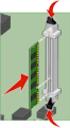 CX410 Series Podręcznik użytkownika Wrzesień 2014 www.lexmark.com Typ(y) urządzeń: 7527 Model(e): 415, 436 Spis treści 2 Spis treści Informacje dotyczące bezpieczeństwa...7 Informacje na temat drukarki...9
CX410 Series Podręcznik użytkownika Wrzesień 2014 www.lexmark.com Typ(y) urządzeń: 7527 Model(e): 415, 436 Spis treści 2 Spis treści Informacje dotyczące bezpieczeństwa...7 Informacje na temat drukarki...9
CX510 Series. Podręcznik użytkownika. Typ(y) urządzeń: 7527 Model(e): 636, 637
 CX510 Series Podręcznik użytkownika Wrzesień 2014 www.lexmark.com Typ(y) urządzeń: 7527 Model(e): 636, 637 Spis treści 2 Spis treści Informacje dotyczące bezpieczeństwa...7 Informacje na temat drukarki...9
CX510 Series Podręcznik użytkownika Wrzesień 2014 www.lexmark.com Typ(y) urządzeń: 7527 Model(e): 636, 637 Spis treści 2 Spis treści Informacje dotyczące bezpieczeństwa...7 Informacje na temat drukarki...9
Moduły pamięci. Instrukcja obsługi
 Moduły pamięci Instrukcja obsługi Copyright 2006 Hewlett-Packard Development Company, L.P. Informacje zawarte w niniejszym dokumencie mogą zostać zmienione bez powiadomienia. Jedyne warunki gwarancji na
Moduły pamięci Instrukcja obsługi Copyright 2006 Hewlett-Packard Development Company, L.P. Informacje zawarte w niniejszym dokumencie mogą zostać zmienione bez powiadomienia. Jedyne warunki gwarancji na
Moduły pamięci. Instrukcja obsługi
 Moduły pamięci Instrukcja obsługi Copyright 2006 Hewlett-Packard Development Company, L.P. Informacje zawarte w niniejszym dokumencie mogą zostać zmienione bez powiadomienia. Jedyne warunki gwarancji na
Moduły pamięci Instrukcja obsługi Copyright 2006 Hewlett-Packard Development Company, L.P. Informacje zawarte w niniejszym dokumencie mogą zostać zmienione bez powiadomienia. Jedyne warunki gwarancji na
XM1100 Series. Podręcznik użytkownika. Typ(y) urządzeń: 7015 Model(e): 679
 XM1100 Series Podręcznik użytkownika Listopad 2017 www.lexmark.com Typ(y) urządzeń: 7015 Model(e): 679 Zawartość 2 Zawartość Informacje dotyczące bezpieczeństwa... 7 Definicje pojęć... 7 Informacje na
XM1100 Series Podręcznik użytkownika Listopad 2017 www.lexmark.com Typ(y) urządzeń: 7015 Model(e): 679 Zawartość 2 Zawartość Informacje dotyczące bezpieczeństwa... 7 Definicje pojęć... 7 Informacje na
Ważne: Przed rozpoczęciem instalowania serwera DP-G321 NALEŻY WYŁACZYĆ zasilanie drukarki.
 Do skonfigurowania urządzenia może posłużyć każda nowoczesna przeglądarka, np. Internet Explorer 6 lub Netscape Navigator 7.0. DP-G321 Bezprzewodowy, wieloportowy serwer wydruków AirPlus G 802.11g / 2.4
Do skonfigurowania urządzenia może posłużyć każda nowoczesna przeglądarka, np. Internet Explorer 6 lub Netscape Navigator 7.0. DP-G321 Bezprzewodowy, wieloportowy serwer wydruków AirPlus G 802.11g / 2.4
Dysk CD (z Oprogramowaniem i Podręcznikiem użytkownika)
 Do skonfigurowania urządzenia może posłużyć każda nowoczesna przeglądarka, np. Internet Explorer 6 lub Netscape Navigator 7.0. DP-G310 Bezprzewodowy serwer wydruków AirPlus G 2,4GHz Przed rozpoczęciem
Do skonfigurowania urządzenia może posłużyć każda nowoczesna przeglądarka, np. Internet Explorer 6 lub Netscape Navigator 7.0. DP-G310 Bezprzewodowy serwer wydruków AirPlus G 2,4GHz Przed rozpoczęciem
6 Kontrolka Sprawdzenie stanu drukarki.
 Skrócony opis Informacje na temat drukarki Korzystanie z panelu sterowania drukarki Element 6 Kontrolka Sprawdzenie stanu drukarki. 7 Port USB Umożliwia podłączenie napędu flash USB do drukarki. Uwaga:
Skrócony opis Informacje na temat drukarki Korzystanie z panelu sterowania drukarki Element 6 Kontrolka Sprawdzenie stanu drukarki. 7 Port USB Umożliwia podłączenie napędu flash USB do drukarki. Uwaga:
C746x i C748x. Podręcznik użytkownika. Ważne: Kliknij tutaj, przed skorzystaniem z tego podręcznika.
 C746x i C748x Podręcznik użytkownika Ważne: Kliknij tutaj, przed skorzystaniem z tego podręcznika. Listopad 2012 www.lexmark.com Typ(y) urządzeń: 5026 Model(e): 310, 330, 510, 530 Spis treści 2 Spis treści
C746x i C748x Podręcznik użytkownika Ważne: Kliknij tutaj, przed skorzystaniem z tego podręcznika. Listopad 2012 www.lexmark.com Typ(y) urządzeń: 5026 Model(e): 310, 330, 510, 530 Spis treści 2 Spis treści
Moduły pamięci. Instrukcja obsługi
 Moduły pamięci Instrukcja obsługi Copyright 2006 Hewlett-Packard Development Company, L.P. Informacje zawarte w niniejszym dokumencie mogą zostać zmienione bez powiadomienia. Jedyne warunki gwarancji na
Moduły pamięci Instrukcja obsługi Copyright 2006 Hewlett-Packard Development Company, L.P. Informacje zawarte w niniejszym dokumencie mogą zostać zmienione bez powiadomienia. Jedyne warunki gwarancji na
MX710, MX711, MX717, MX718
 MX710, MX711, MX717, MX718 Podręcznik użytkownika Czerwiec 2017 r. www.lexmark.com Typ(y) urządzeń: 7463 Model(e): 032, 036, 037, 232, 236, 237 Zawartość 2 Zawartość Informacje dotyczące bezpieczeństwa...
MX710, MX711, MX717, MX718 Podręcznik użytkownika Czerwiec 2017 r. www.lexmark.com Typ(y) urządzeń: 7463 Model(e): 032, 036, 037, 232, 236, 237 Zawartość 2 Zawartość Informacje dotyczące bezpieczeństwa...
Moduły pamięci. Instrukcja obsługi
 Moduły pamięci Instrukcja obsługi Copyright 2006 Hewlett-Packard Development Company, L.P. Informacje zawarte w niniejszym dokumencie mogą zostać zmienione bez powiadomienia. Jedyne warunki gwarancji na
Moduły pamięci Instrukcja obsługi Copyright 2006 Hewlett-Packard Development Company, L.P. Informacje zawarte w niniejszym dokumencie mogą zostać zmienione bez powiadomienia. Jedyne warunki gwarancji na
Drukowanie. Ładowanie zasobników. Drukowanie. 1 Wyciągnij zasobnik całkowicie na zewnątrz.
 Strona 1 z 11 Drukowanie W tej części opisano ładowanie zasobników na 250 i 550 arkuszy oraz ładowanie podajnika uniwersalnego. Zawiera ona również informacje na temat orientacji arkusza papieru, ustawień
Strona 1 z 11 Drukowanie W tej części opisano ładowanie zasobników na 250 i 550 arkuszy oraz ładowanie podajnika uniwersalnego. Zawiera ona również informacje na temat orientacji arkusza papieru, ustawień
MX410, MX417, MX510, MX511, MX517
 MX410, MX417, MX510, MX511, MX517 Podręcznik użytkownika Czerwiec 2017 www.lexmark.com Typ(y) urządzeń: 7015 Model(e): 470, 630, 670, 675 Zawartość 2 Zawartość Informacje dotyczące bezpieczeństwa... 7
MX410, MX417, MX510, MX511, MX517 Podręcznik użytkownika Czerwiec 2017 www.lexmark.com Typ(y) urządzeń: 7015 Model(e): 470, 630, 670, 675 Zawartość 2 Zawartość Informacje dotyczące bezpieczeństwa... 7
Stacja dokująca aparatu cyfrowego Polski
 HP Photosmart 6220 Stacja dokująca aparatu cyfrowego Polski Pozbywanie się zużytego sprzętu przez użytkowników w prywatnych gospodarstwach domowych w Unii Europejskiej Ten symbol na produkcie lub jego
HP Photosmart 6220 Stacja dokująca aparatu cyfrowego Polski Pozbywanie się zużytego sprzętu przez użytkowników w prywatnych gospodarstwach domowych w Unii Europejskiej Ten symbol na produkcie lub jego
MX610 Series. Podręcznik użytkownika. Typ(y) urządzeń: 7016 Model(e): 630, 670, 675
 MX610 Series Podręcznik użytkownika Październik 2014 www.lexmark.com Typ(y) urządzeń: 7016 Model(e): 630, 670, 675 Spis treści 2 Spis treści Informacje dotyczące bezpieczeństwa...7 Informacje na temat
MX610 Series Podręcznik użytkownika Październik 2014 www.lexmark.com Typ(y) urządzeń: 7016 Model(e): 630, 670, 675 Spis treści 2 Spis treści Informacje dotyczące bezpieczeństwa...7 Informacje na temat
Moduły pamięci. Instrukcja obsługi
 Moduły pamięci Instrukcja obsługi Copyright 2007 Hewlett-Packard Development Company, L.P. Informacje zawarte w niniejszym dokumencie mogą zostać zmienione bez powiadomienia. Jedyne warunki gwarancji na
Moduły pamięci Instrukcja obsługi Copyright 2007 Hewlett-Packard Development Company, L.P. Informacje zawarte w niniejszym dokumencie mogą zostać zmienione bez powiadomienia. Jedyne warunki gwarancji na
Instrukcje ustawień funkcji zwalniania wydruku
 Instrukcje ustawień funkcji zwalniania wydruku SPIS TREŚCI O INSTRUKCJI........................................................................................ 2 FUNKCJA ZWALNIANIA WYDRUKU......................................................................
Instrukcje ustawień funkcji zwalniania wydruku SPIS TREŚCI O INSTRUKCJI........................................................................................ 2 FUNKCJA ZWALNIANIA WYDRUKU......................................................................
Informacje. Dysk CD-ROM z oprogramowaniem i dokumentacją. Strony pomocy. Strona internetowa firmy Lexmark. Inne języki.
 Informacje Strona 1 z 1 Informacje Istnieje szereg publikacji ułatwiających zapoznanie się z drukarką wielofunkcyjną i jej funkcjami. Informacje dostępne na tej stronie mają na celu ułatwienie poszukiwania
Informacje Strona 1 z 1 Informacje Istnieje szereg publikacji ułatwiających zapoznanie się z drukarką wielofunkcyjną i jej funkcjami. Informacje dostępne na tej stronie mają na celu ułatwienie poszukiwania
MS510 i MS610 Series. Podręcznik użytkownika. Ważne: Kliknij tutaj, aby skorzystać z tego podręcznika. Typ(y) urządzeń: 4514 Model(e): 630, 635, 646
 MS510 i MS610 Series Podręcznik użytkownika Ważne: Kliknij tutaj, aby skorzystać z tego podręcznika. Listopad 2013 www.lexmark.com Typ(y) urządzeń: 4514 Model(e): 630, 635, 646 Spis treści 2 Spis treści
MS510 i MS610 Series Podręcznik użytkownika Ważne: Kliknij tutaj, aby skorzystać z tego podręcznika. Listopad 2013 www.lexmark.com Typ(y) urządzeń: 4514 Model(e): 630, 635, 646 Spis treści 2 Spis treści
Xerox ColorQube 9301 / 9302 / 9303 Panel sterowania
 Xerox ColorQube 90 / 90 / 90 Panel sterowania Dostępność niektórych funkcji zależy od ustawień drukarki. Więcej informacji na temat dostępnych funkcji oraz ustawień podano w Przewodniku użytkownika.? Menu
Xerox ColorQube 90 / 90 / 90 Panel sterowania Dostępność niektórych funkcji zależy od ustawień drukarki. Więcej informacji na temat dostępnych funkcji oraz ustawień podano w Przewodniku użytkownika.? Menu
X46x Series. Podręcznik użytkownika
 X46x Series Podręcznik użytkownika Marzec 2012 www.lexmark.com Typ(y) urządzeń: 7014, 4569, 4570 Model(e): 431, 636, 63W, n01, n02, g01, g02, n11, n12, g11, g12, hn1, hn2, wh1, wh2 Spis treści 2 Spis treści
X46x Series Podręcznik użytkownika Marzec 2012 www.lexmark.com Typ(y) urządzeń: 7014, 4569, 4570 Model(e): 431, 636, 63W, n01, n02, g01, g02, n11, n12, g11, g12, hn1, hn2, wh1, wh2 Spis treści 2 Spis treści
Przed skonfigurowaniem tego ustawienia należy skonfigurować adres IP urządzenia.
 Korzystanie z Usług internetowych podczas skanowania sieciowego (dotyczy systemu Windows Vista z dodatkiem SP2 lub nowszym oraz systemu Windows 7 i Windows 8) Protokół Usług internetowych umożliwia użytkownikom
Korzystanie z Usług internetowych podczas skanowania sieciowego (dotyczy systemu Windows Vista z dodatkiem SP2 lub nowszym oraz systemu Windows 7 i Windows 8) Protokół Usług internetowych umożliwia użytkownikom
C790 Series. Podręcznik użytkownika. Typ(y) urządzeń: 5062 Model(e): 210, 230, 235
 C790 Series Podręcznik użytkownika Listopad 2012 www.lexmark.com Typ(y) urządzeń: 5062 Model(e): 210, 230, 235 Spis treści 2 Spis treści Informacje dotyczące bezpieczeństwa...6 Informacje na temat drukarki...8
C790 Series Podręcznik użytkownika Listopad 2012 www.lexmark.com Typ(y) urządzeń: 5062 Model(e): 210, 230, 235 Spis treści 2 Spis treści Informacje dotyczące bezpieczeństwa...6 Informacje na temat drukarki...8
Instalacja urządzenia
 Wstęp Do drukarki zwykle dołączona jest płyta ze sterownikami Systemy Windows mogą już posiadać sterowniki, jednak zapewniają one jedynie podstawową funkcjonalność urządzenia Do drukarki może nie być dołączony
Wstęp Do drukarki zwykle dołączona jest płyta ze sterownikami Systemy Windows mogą już posiadać sterowniki, jednak zapewniają one jedynie podstawową funkcjonalność urządzenia Do drukarki może nie być dołączony
Rozwiązywanie problemów z jakością wydruku
 z jakością wydruku Wiele związanych z drukowaniem można rozwiązać, wymieniając materiał eksploatacyjny lub element, dla którego upłynął zamierzony okres eksploatacji. Więcej informacji o innych sposobach
z jakością wydruku Wiele związanych z drukowaniem można rozwiązać, wymieniając materiał eksploatacyjny lub element, dla którego upłynął zamierzony okres eksploatacji. Więcej informacji o innych sposobach
CX510, CX517. Podręcznik użytkownika. Typ(y) urządzeń: 7527 Model(e): 636, 637
 CX510, CX517 Podręcznik użytkownika Czerwiec 2017 www.lexmark.com Typ(y) urządzeń: 7527 Model(e): 636, 637 Zawartość 2 Zawartość Informacje dotyczące bezpieczeństwa... 7 Definicje pojęć... 7 Informacje
CX510, CX517 Podręcznik użytkownika Czerwiec 2017 www.lexmark.com Typ(y) urządzeń: 7527 Model(e): 636, 637 Zawartość 2 Zawartość Informacje dotyczące bezpieczeństwa... 7 Definicje pojęć... 7 Informacje
T656dne. Podręcznik użytkownika. Typ(y) urządzeń: 4062, 4864 Model(e): 630, dn1, dn2, dn3, gd1, gd2
 T656dne Podręcznik użytkownika Wrzesień 2013 www.lexmark.com Typ(y) urządzeń: 4062, 4864 Model(e): 630, dn1, dn2, dn3, gd1, gd2 Spis treści 2 Spis treści Informacje dotyczące bezpieczeństwa...9 Informacje
T656dne Podręcznik użytkownika Wrzesień 2013 www.lexmark.com Typ(y) urządzeń: 4062, 4864 Model(e): 630, dn1, dn2, dn3, gd1, gd2 Spis treści 2 Spis treści Informacje dotyczące bezpieczeństwa...9 Informacje
Kolorowa drukarka laserowa Podręcznik użytkownika
 Kolorowa drukarka laserowa Podręcznik użytkownika Typ(y) urządzeń: 5062, 4916 Model(e): 210, 230, 235, n01, n02,dn1, dn2, dt1, dt2, dh1, dh2, gn1, gn2, gd1, gd2, gt1, gt2, gh1, gh2 Spis treści Informacje
Kolorowa drukarka laserowa Podręcznik użytkownika Typ(y) urządzeń: 5062, 4916 Model(e): 210, 230, 235, n01, n02,dn1, dn2, dt1, dt2, dh1, dh2, gn1, gn2, gd1, gd2, gt1, gt2, gh1, gh2 Spis treści Informacje
LASERJET ENTERPRISE COLOR FLOW MFP. Skrócona instrukcja obsługi M575
 LASERJET ENTERPRISE COLOR FLOW MFP Skrócona instrukcja obsługi M575 Drukowanie zapisanego zadania Aby wydrukować zadanie zapisane w pamięci urządzenia, wykonaj następującą procedurę. 1. Na ekranie głównym
LASERJET ENTERPRISE COLOR FLOW MFP Skrócona instrukcja obsługi M575 Drukowanie zapisanego zadania Aby wydrukować zadanie zapisane w pamięci urządzenia, wykonaj następującą procedurę. 1. Na ekranie głównym
INSTRUKCJA INSTALACJI DRUKARKI. (Dla Windows CP-D70DW/D707DW)
 INSTRUKCJA INSTALACJI DRUKARKI (Dla Windows CP-D70DW/D707DW) Microsoft, Windows, Windows XP, Windows Vista i Windows 7 są zastrzeżonymi znakami towarowymi Microsoft Corporation w Stanach Zjednoczonych
INSTRUKCJA INSTALACJI DRUKARKI (Dla Windows CP-D70DW/D707DW) Microsoft, Windows, Windows XP, Windows Vista i Windows 7 są zastrzeżonymi znakami towarowymi Microsoft Corporation w Stanach Zjednoczonych
Copyright 2006 Hewlett-Packard Development Company, L.P.
 Moduły pamięci Copyright 2006 Hewlett-Packard Development Company, L.P. Informacje zawarte w niniejszym dokumencie mogą zostać zmienione bez uprzedzenia. Jedyne warunki gwarancji na produkty i usługi firmy
Moduły pamięci Copyright 2006 Hewlett-Packard Development Company, L.P. Informacje zawarte w niniejszym dokumencie mogą zostać zmienione bez uprzedzenia. Jedyne warunki gwarancji na produkty i usługi firmy
Windows Vista Instrukcja instalacji
 Windows Vista Instrukcja instalacji Zanim będzie można używać maszyny, należy skonfigurować sprzęt i zainstalować sterownik. Proszę przeczytać ten podręcznik szybkiej konfiguracji oraz przewodnik instalacji
Windows Vista Instrukcja instalacji Zanim będzie można używać maszyny, należy skonfigurować sprzęt i zainstalować sterownik. Proszę przeczytać ten podręcznik szybkiej konfiguracji oraz przewodnik instalacji
Moduły pamięci Instrukcja obsługi
 Moduły pamięci Instrukcja obsługi Copyright 2009 Hewlett-Packard Development Company, L.P. Informacje zawarte w niniejszym dokumencie mogą zostać zmienione bez powiadomienia. Jedyne warunki gwarancji na
Moduły pamięci Instrukcja obsługi Copyright 2009 Hewlett-Packard Development Company, L.P. Informacje zawarte w niniejszym dokumencie mogą zostać zmienione bez powiadomienia. Jedyne warunki gwarancji na
MS810 Series. Podręcznik użytkownika. Ważne: Kliknij tutaj, aby skorzystać z tego podręcznika.
 MS810 Series Podręcznik użytkownika Ważne: Kliknij tutaj, aby skorzystać z tego podręcznika. Luty 2014 www.lexmark.com Typ(y) urządzeń: 4063 Model(e): 210, 230, 23E, 410, 430, 630, 63E Spis treści 2 Spis
MS810 Series Podręcznik użytkownika Ważne: Kliknij tutaj, aby skorzystać z tego podręcznika. Luty 2014 www.lexmark.com Typ(y) urządzeń: 4063 Model(e): 210, 230, 23E, 410, 430, 630, 63E Spis treści 2 Spis
ABCDE ABCDE ABCDE. Jakość wydruku. Identyfikacja problemów z jakością druku. Nieregularności wydruku
 Strona 1 z 8 Jakość wydruku Wiele problemów z jakością wydruku można rozwiązać, wymieniając zużyte materiały eksploatacyjne lub elementy zestawu konserwacyjnego. Sprawdź, czy na panelu operacyjnym drukarki
Strona 1 z 8 Jakość wydruku Wiele problemów z jakością wydruku można rozwiązać, wymieniając zużyte materiały eksploatacyjne lub elementy zestawu konserwacyjnego. Sprawdź, czy na panelu operacyjnym drukarki
Uwaga: Aby uniknąć przycięcia obrazu, upewnij się, że rozmiary oryginalnego dokumentu i kopii są identyczne.
 Strona 1 z 5 Kopiowanie Szybkie kopiowanie 1 Załaduj oryginał nadrukiem do góry, krótszą krawędzią do podajnika ADF lub nadrukiem w dół na szybę skanera. Uwagi: Do automatycznego podajnika dokumentów nie
Strona 1 z 5 Kopiowanie Szybkie kopiowanie 1 Załaduj oryginał nadrukiem do góry, krótszą krawędzią do podajnika ADF lub nadrukiem w dół na szybę skanera. Uwagi: Do automatycznego podajnika dokumentów nie
Fiery Remote Scan. Łączenie z serwerami Fiery servers. Łączenie z serwerem Fiery server przy pierwszym użyciu
 Fiery Remote Scan Program Fiery Remote Scan umożliwia zarządzanie skanowaniem na serwerze Fiery server i drukarce ze zdalnego komputera. Programu Fiery Remote Scan można użyć do wykonania następujących
Fiery Remote Scan Program Fiery Remote Scan umożliwia zarządzanie skanowaniem na serwerze Fiery server i drukarce ze zdalnego komputera. Programu Fiery Remote Scan można użyć do wykonania następujących
ZyXEL G-302 v3. Bezprzewodowa karta sieciowa 802.11g PCI. Skrócona instrukcja obsługi
 ZyXEL G-302 v3 Bezprzewodowa karta sieciowa 802.11g PCI Skrócona instrukcja obsługi Wersja 2.0 Edycja 2 5/2006 ZyXEL G-302 v3 informacje ZyXEL G-302 v3 to bezprzewodowa karta sieciowa, przeznaczona do
ZyXEL G-302 v3 Bezprzewodowa karta sieciowa 802.11g PCI Skrócona instrukcja obsługi Wersja 2.0 Edycja 2 5/2006 ZyXEL G-302 v3 informacje ZyXEL G-302 v3 to bezprzewodowa karta sieciowa, przeznaczona do
Drukarki Lexmark E360d i E360dn Series
 Drukarki Lexmark E360d i E360dn Series Podręcznik użytkownika Maj 2008 www.lexmark.com Lexmark oraz Lexmark z symbolem diamentu są znakami towarowymi firmy Lexmark International, Inc. zastrzeżonymi w Stanach
Drukarki Lexmark E360d i E360dn Series Podręcznik użytkownika Maj 2008 www.lexmark.com Lexmark oraz Lexmark z symbolem diamentu są znakami towarowymi firmy Lexmark International, Inc. zastrzeżonymi w Stanach
Samsung Universal Print Driver Podręcznik użytkownika
 Samsung Universal Print Driver Podręcznik użytkownika wyobraź sobie możliwości Copyright 2009 Samsung Electronics Co., Ltd. Wszelkie prawa zastrzeżone. Ten podręcznik administratora dostarczono tylko w
Samsung Universal Print Driver Podręcznik użytkownika wyobraź sobie możliwości Copyright 2009 Samsung Electronics Co., Ltd. Wszelkie prawa zastrzeżone. Ten podręcznik administratora dostarczono tylko w
Instrukcje ustawień funkcji zwalniania wydruku
 Instrukcje ustawień funkcji zwalniania wydruku SPIS TREŚCI O INSTRUKCJI........................................................................................ 2 FUNKCJA ZWALNIANIA WYDRUKU......................................................................
Instrukcje ustawień funkcji zwalniania wydruku SPIS TREŚCI O INSTRUKCJI........................................................................................ 2 FUNKCJA ZWALNIANIA WYDRUKU......................................................................
Połączenia. Instalowanie drukarki lokalnie (Windows) Co to jest drukowanie lokalne?
 Strona 1 z 6 Połączenia Instalowanie drukarki lokalnie (Windows) Uwaga: Jeśli dysk CD Oprogramowanie i dokumentacja nie obejmuje obsługi danego systemu operacyjnego, należy skorzystać z Kreatora dodawania
Strona 1 z 6 Połączenia Instalowanie drukarki lokalnie (Windows) Uwaga: Jeśli dysk CD Oprogramowanie i dokumentacja nie obejmuje obsługi danego systemu operacyjnego, należy skorzystać z Kreatora dodawania
MS510 i MS610 Series. Podręcznik użytkownika. Ważne: Kliknij tutaj, aby skorzystać z tego podręcznika. Typ(y) urządzeń: 4514 Model(e): 630, 635, 646
 MS510 i MS610 Series Podręcznik użytkownika Ważne: Kliknij tutaj, aby skorzystać z tego podręcznika. Wrzesień 2014 www.lexmark.com Typ(y) urządzeń: 4514 Model(e): 630, 635, 646 Spis treści 2 Spis treści
MS510 i MS610 Series Podręcznik użytkownika Ważne: Kliknij tutaj, aby skorzystać z tego podręcznika. Wrzesień 2014 www.lexmark.com Typ(y) urządzeń: 4514 Model(e): 630, 635, 646 Spis treści 2 Spis treści
Modem i sieć lokalna Instrukcja obsługi
 Modem i sieć lokalna Instrukcja obsługi Copyright 2009 Hewlett-Packard Development Company, L.P. Informacje zawarte w niniejszym dokumencie mogą zostać zmienione bez powiadomienia. Jedyne warunki gwarancji
Modem i sieć lokalna Instrukcja obsługi Copyright 2009 Hewlett-Packard Development Company, L.P. Informacje zawarte w niniejszym dokumencie mogą zostać zmienione bez powiadomienia. Jedyne warunki gwarancji
